PushEngage 대 OneSignal: 웹 푸시 플러그인을 위한 궁극적인 대결
게시 됨: 2024-06-01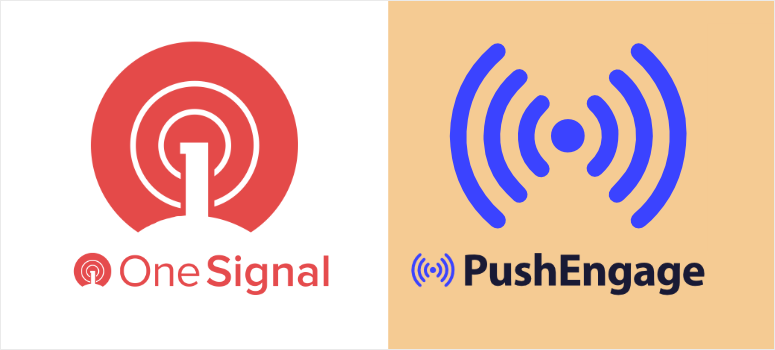
웹사이트에 푸시 알림을 추가하려고 하시나요?
웹 푸시 알림은 트래픽, 참여 및 판매를 향상시키는 가장 좋은 방법 중 하나입니다. 사용자의 장치에 직접 실시간 통신을 제공합니다.
이메일이나 메시지를 열 필요가 없습니다. 필요한 모든 정보가 포함된 팝업입니다. 웹 푸시 알림은 사용하기 쉽고 저렴하며 사용자의 주의를 산만하게 하지 않으면서 사용자의 관심을 끌 수 있습니다.
이 기사에서는 최고의 푸시 알림 플러그인 두 가지인 PushEngage와 OneSignal을 비교해 보겠습니다. 가격, 기능, 웹 푸시 알림 기능 사용 방법을 살펴보겠습니다.
PushEngage 개요
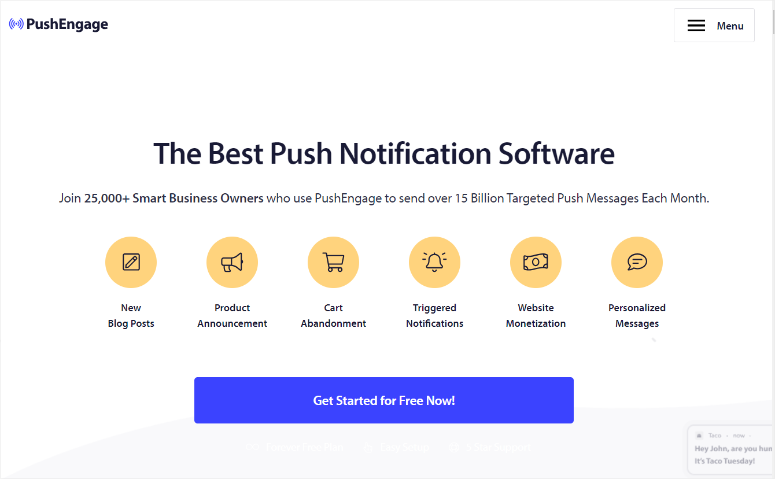
PushEngage는 실용적인 기능이 가득하고 사용하기 쉽기 때문에 최고의 푸시 알림 플러그인입니다.
실제로 이를 사용하기 위해 코딩 경험이 필요하지 않습니다. PushEngage를 사용하면 새 블로그 알림, 제품 공지, 장바구니 포기, 트리거된 캠페인 등과 같은 다양한 유형의 웹 알림을 설정할 수 있습니다.
또한 PushEngage를 사용하여 웹사이트 방문자에게 소셜 증거를 표시하여 SEO, 전환 및 판매를 개선하는 데 도움을 줄 수 있습니다. 이는 또한 처음 방문자의 신뢰를 얻는 데 도움이 될 수 있음을 의미합니다.
결과적으로 PushEngage는 공평한 경쟁의 장을 원하는 전자 상거래 상점, SaaS 회사, 블로거 및 소규모 기업에 적합합니다.
이 마케팅 도구를 사용하면 쉽고 편리한 방법으로 웹 푸시 알림을 보낼 수 있습니다. 사용자는 웹사이트를 열거나 인터넷에 연결할 필요가 없습니다. 온라인 상태가 되는 즉시 알림을 받게 됩니다.
이 WordPress 플러그인은 모바일 및 iOS 푸시 알림도 보낼 수 있어 채널 간 통신에 적합합니다.
원시그널 개요
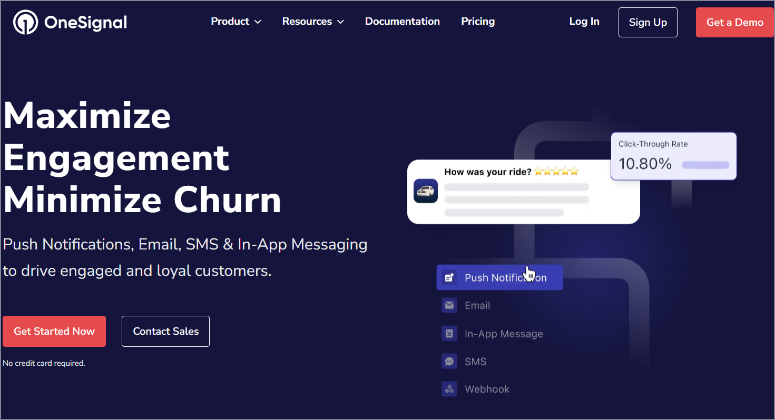
OneSignal은 모바일 푸시 알림, 이메일 및 인앱 메시징도 지원하는 인기 있는 웹 푸시 알림 플러그인입니다. 이를 통해 더욱 완벽한 채널 간 통신 플러그인이 되어 플러그인 종속성을 줄이고 사이트가 너무 커지지 않도록 할 수 있습니다.
동적 콘텐츠와 사용자별 정보로 알림을 빠르게 개인화할 수 있습니다.
사용자 친화성에 초점을 맞춘 PushEngage와 달리 OneSignal은 광범위한 통합 및 사용자 정의 옵션을 갖춘 개발자 중심의 플랫폼입니다. 기본 도구 연결을 사용할 수 없는 경우 OneSignal에는 맞춤형 통합 및 고급 사용 사례를 위한 API 액세스가 제공됩니다.
“이 푸시 알림 플랫폼은 대량의 알림을 처리하도록 설계되었으므로 대규모 사용자 기반을 갖춘 대기업과 앱에 적합합니다.
또한 확장 가능한 솔루션이 필요한 기업에게도 좋은 선택입니다.
더 많은 옵션을 찾고 계시다면 여기 8가지 최고의 푸시 알림 도구 및 소프트웨어 목록이 있습니다.
PushEngage 대. OneSignal: 어느 것이 더 낫나요?
이제 이 두 가지 웹 푸시 알림 플러그인에 대해 더 잘 이해했으므로 비교 기사를 살펴보겠습니다.
이 기사를 여러 섹션으로 나누어 빠르게 탐색할 수 있도록 했습니다. 해당 섹션으로 이동하려면 아래 링크를 클릭하세요.
- 설치 및 설정
- 맞춤화
- 사용의 용이성
- 특징
- 문서화 및 지원
- 가격
- 장점과 단점
- 최종 평결
설치 및 설정
푸시인게이지
PushEngage에서 정말 마음에 들었던 점 중 하나는 설치 및 설정이 매우 쉽다는 것입니다. 첫째, 모든 사람이 예산 내에서 패키지를 찾을 수 있도록 다양한 계획을 제공합니다. 또한 구매하기 전에 이 푸시 플러그인을 테스트할 수 있는 무료 플랜도 제공됩니다.
시작하려면 WordPress 플러그인 저장소로 이동하여 "PushEngage"를 검색하세요. 그런 다음 다른 플러그인과 마찬가지로 설치하고 활성화하세요. 플러그인 공식 웹사이트로 이동하여 프리미엄 플랜을 구매할 수도 있습니다.
이에 문제가 있는 경우 플러그인 설치 방법에 대한 이 기사를 확인하세요.
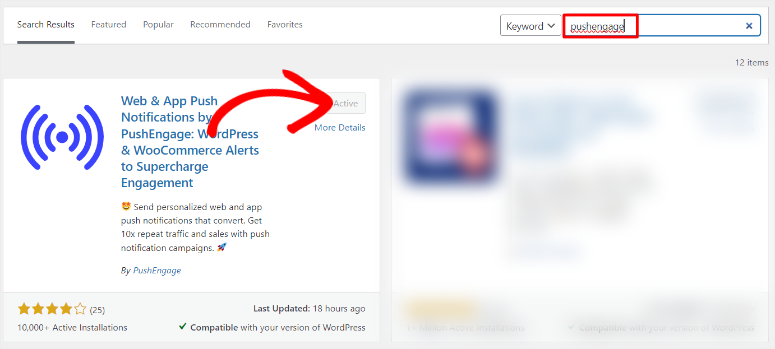
플러그인을 설치하면 "사이트 연결" 또는 "설정 마법사 실행"을 할 수 있는 페이지로 리디렉션됩니다.
두 가지 옵션 모두 설정 과정을 안내하므로 첫 번째 푸시 알림 캠페인을 빠르게 생성할 수 있습니다.
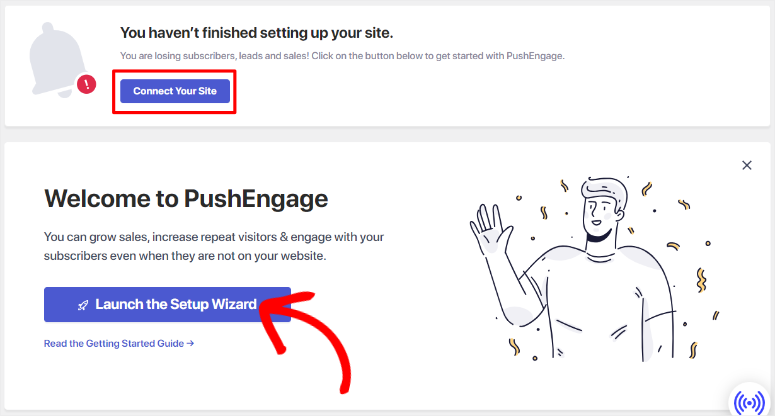
웹사이트 연결을 선택하면 PushEngage가 "기존 계정에 연결" 또는 "무료 계정 신청"을 할 수 있는 페이지로 이동합니다. 이 도구를 처음 사용하는 경우 "무료 계정 청구"를 선택하십시오.
이메일과 세부 정보를 수동으로 입력하여 계정을 만들 수 있습니다. Google 계정이나 Shopify를 사용하여 가입할 수도 있으므로 유연성이 뛰어납니다.
다음으로, 드롭다운 메뉴에서 업종을 선택하고 회사 규모를 입력하세요. 무료 버전의 플러그인을 사용하는 경우에도 이 아래에 신용카드 정보를 입력하세요.
무료 계정에 신용카드 정보를 추가하면 사기를 줄이는 데 도움이 되고 좋은 사용자 경험을 보장하는 경우도 있습니다.
이렇게 해서 PushEngage를 성공적으로 설치하고 설정했습니다. 다음 페이지에서 새 캠페인을 생성하고 자동 푸시 설정 또는 PushEngage 대시보드로 이동할 수 있습니다.
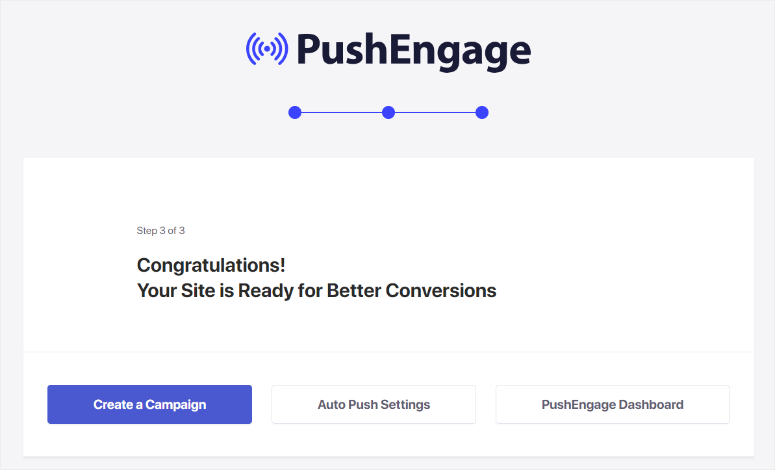
원시그널
이제 OneSignal을 설치하고 설정하려면 PushEngage와 매우 유사한 프로세스를 거치게 됩니다.
먼저 WordPress 저장소로 이동하여 “OneSignal”을 검색하고 다른 플러그인과 마찬가지로 설치 및 활성화하세요.

그런 다음 WordPress 대시보드에서 "OneSignal"이라는 새 메뉴 옵션으로 이동하면 "설정"과 "구성"이라는 두 개의 탭이 있는 페이지가 열립니다.
먼저 OneSignal 계정을 생성할 “설정”으로 이동하세요. PushEgange처럼 이메일과 비밀번호를 추가하여 OneSignal에 수동으로 가입할 수 있습니다.
하지만 Google, Facebook 또는 GitHub 계정을 사용하여 가입할 수도 있습니다. 이를 통해 가장 편리한 방법을 선택할 수 있는 유연성이 향상됩니다.
이 작업이 완료되면 필요한 모든 개인 및 웹사이트 정보를 제공하고 첫 번째 앱 또는 웹사이트의 이름을 지정하세요.
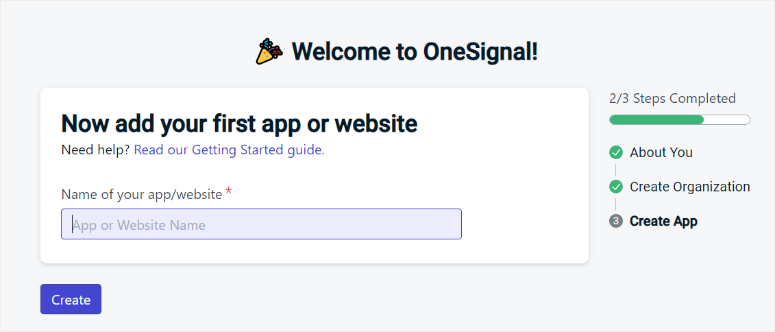
그러면 플러그인 구성을 시작할 수 있는 빠른 시작 가이드로 리디렉션됩니다.
여기에서 "앱에 대한 메시징 채널 설정"을 선택하여 옵션을 확장합니다. 그런 다음 생성하려는 메시징 채널을 선택합니다. 이 예에서는 "푸시 알림"을 선택했습니다.
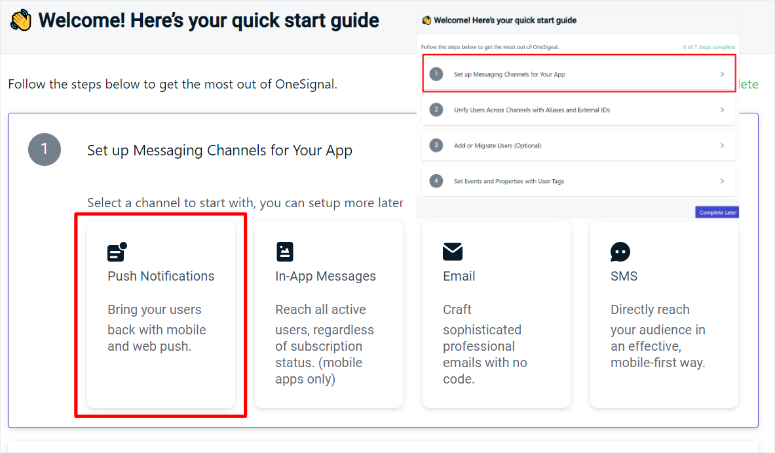
그런 다음 탭에서 설정하려는 푸시 알림 유형을 선택하십시오. 여기서는 예시로 “웹”을 선택했습니다.
다음 페이지의 일반 사이트, WordPress 플러그인 또는 웹사이트 빌더, 사용자 정의 코드 중에서 원하는 사이트 통합 유형을 선택하세요. 이 비교를 위해 우리는 OneSignal을 설정하는 가장 쉬운 방법인 WordPress 플러그인을 사용했습니다.
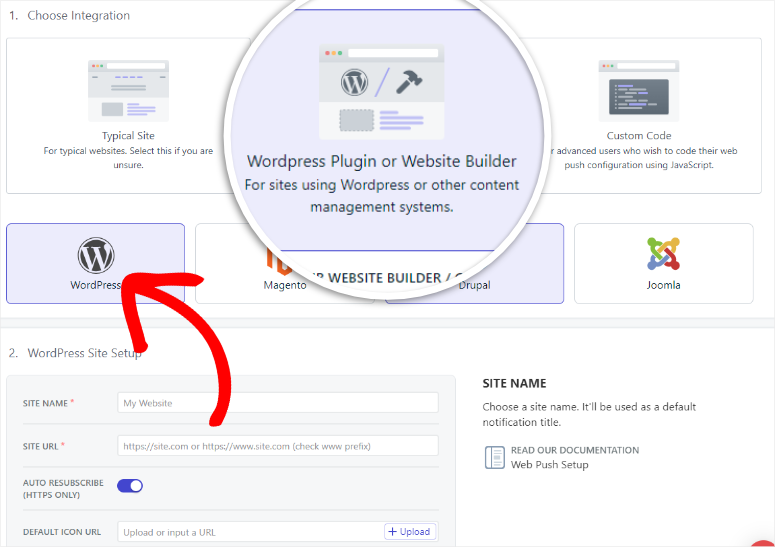
사용하려는 빌더 유형을 선택하여 후속 조치를 취하세요. 탭에서 WordPress를 선택한 후 웹사이트 URL과 사이트 이름을 입력하세요. 또한 기본 URL 푸시 알림 아이콘을 업로드하고 토글 버튼을 사용하여 자동 재구독을 활성화할 수 있는 옵션도 있습니다.
설정에 만족하면 저장을 누르세요.
iOS에서도 푸시 알림을 표시하려면 다음 페이지에서 App API와 Safari Web ID를 복사하세요.
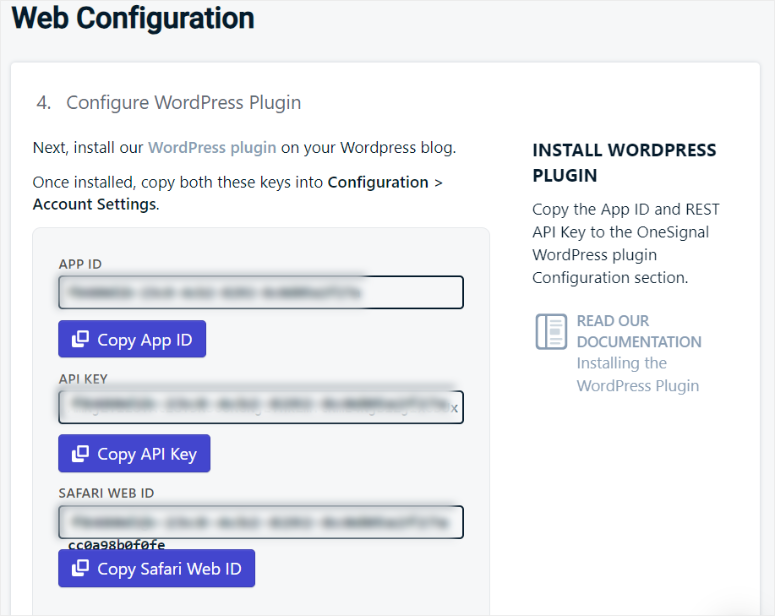
마지막으로 WordPress 대시보드의 OneSignal 메뉴 옵션으로 돌아가 구성을 선택합니다. 제공된 텍스트 표시줄에 OneSignal 계정에서 복사한 키를 붙여넣고 버튼으로 스크롤한 후 저장을 누르세요.
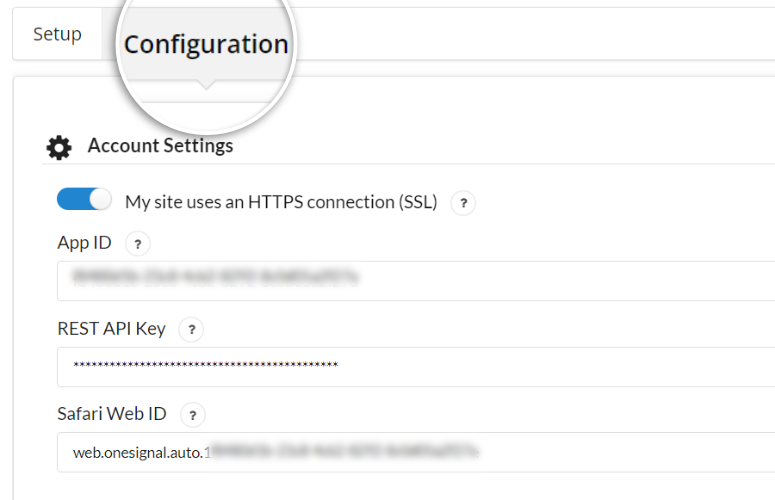
축하해요! 이제 OneSignal을 설치하고 설정할 수 있습니다.
설치 및 설정 우승자: PushEngage
PushEngage는 설치 및 설정이 매우 쉽습니다. 또한 대부분의 설정 프로세스는 WordPress 대시보드에서 수행되므로 다른 플랫폼 간에 전환할 필요가 없습니다. 플러그인 설정 경험이 없더라도 직접 수행할 수 있도록 대부분의 프로세스를 자동화합니다.
예를 들어, PushEngage 계정을 WordPress에 연결할 때 도구의 API 코드가 자동으로 추가됩니다.
반면 OneSignal은 사이트 빌더를 선택하고 메시징 채널을 설정하는 등의 작업이 필요하므로 프로세스가 더 깁니다. WordPress 대시보드와 OneSignal 계정 사이에 왔다 갔다 하는 일이 많아 초보자에게는 혼란스러울 수 있습니다.
이 때문에 설치 및 설정 측면에서 PushEngage가 확실한 승자입니다.
맞춤화
푸시인게이지
PushEngage를 설치한 후 귀하, 귀하의 팀 및 사용자가 편리하게 사용할 수 있도록 설정할 수 있는 다양한 사용자 정의 옵션이 있습니다.
PushEngage를 사용자 정의하려면 WordPress 대시보드에서 PushEngage » 설정 으로 이동하세요. 그런 다음 토글 버튼을 사용하여 위치정보를 빠르게 활성화할 수 있는 사이트 세부정보 탭부터 시작하세요.
이는 지역 타겟팅에 도움이 되며 사용자의 위치와 시간대에 따라 웹 푸시 알림을 보내 사용자 경험을 더욱 개인화할 수 있습니다.
그런 다음 자동 푸시 설정 탭으로 이동합니다. 토글 버튼을 사용하여 "자동 푸시"를 활성화하면 새 게시물을 편집하거나 게시할 때 PushEngage가 알림을 보낼 수 있습니다.
여기에서는 플러그인이 게시물의 추천 이미지를 큰 이미지로 사용하고 다중 버튼 알림을 활성화할지 여부도 설정할 수 있습니다.
여기에 추가하려면 게시물, 페이지 또는 둘 다에 대해 자동 알림을 받을지 여부를 결정할 수 있습니다. 마지막으로 알림의 큰 이미지에 추천 이미지를 사용할지, 사이트 아이콘을 사용할지 선택하세요.
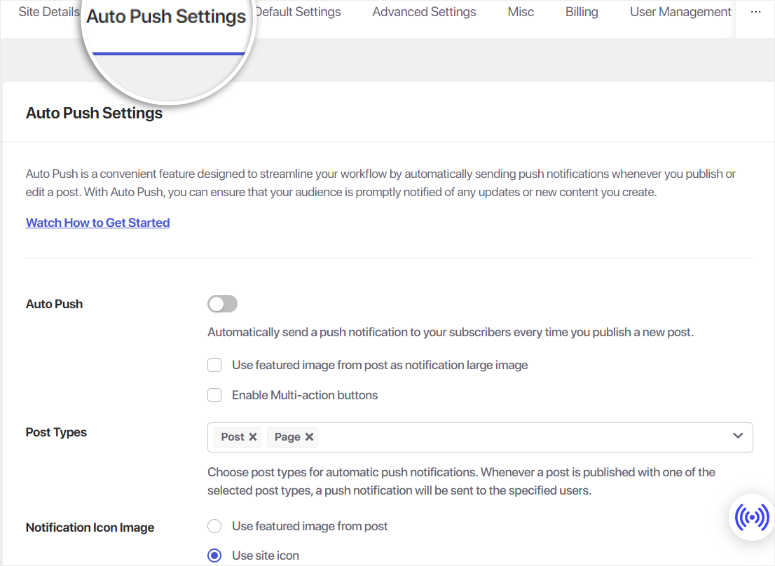
기본 설정 탭에서 "대체 알림" 옵션을 설정하세요.
이는 사용자에 대한 푸시 알림이 실패할 때 PushEngage가 보내는 경고입니다. 대체 알림의 제목, 메시지 및 URL을 설정하여 사용자를 다음 단계로 안내할 수 있습니다. 푸시 알림이 실패했음을 설명하는 메시지를 사용자 정의하여 사용자 경험을 향상시킬 수도 있습니다.
이 아래에는 브라우저가 구독자의 국가나 도시를 가져올 수 없는 경우 대체 속성을 추가할 수도 있습니다. 이렇게 하면 PushEngage가 위치를 감지할 수 없는 경우에도 메시지가 더욱 개인화됩니다.
PushEngage를 사용하면 알림에 대한 "기본 만료"를 설정할 수 있습니다. 즉, 설정된 시간 동안 사용자가 오프라인 상태를 유지하는 경우에만 알림이 만료됩니다.
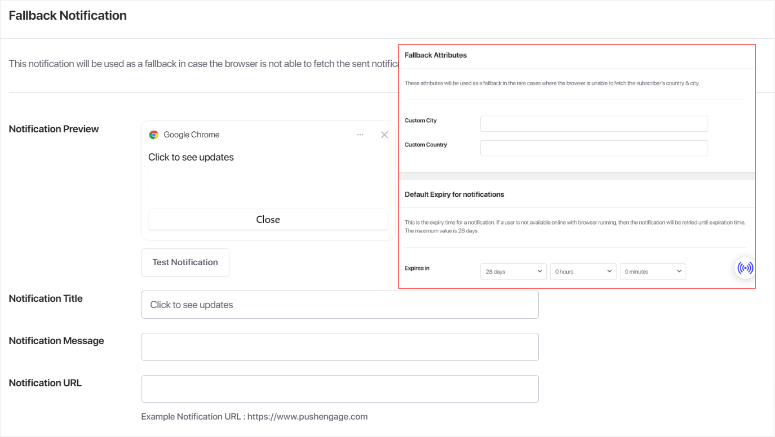
이 플러그인에 대한 대부분의 사용자 정의는 WordPress에서 이루어지지만 사용자 관리를 위해서는 PushEngage 대시보드에 액세스해야 합니다.
하지만 걱정하지 마세요. PushEngage를 사용하면 사용자 관리도 쉬워집니다.
귀하가 해야 할 일은 PushEngage 계정으로 이동하여 프로필 아래의 드롭다운 메뉴를 선택하는 것뿐입니다. 그런 다음 "사용자 관리"를 선택하고 사용자를 생성하거나 제거합니다.
계정 권한 탭을 통해 확인란을 사용하여 다른 사람에게 읽기 또는 쓰기 권한을 부여할 수도 있습니다. 이러한 권한에는 청구 관리, 사이트 관리, 사용자 관리 및 게시자가 포함됩니다.
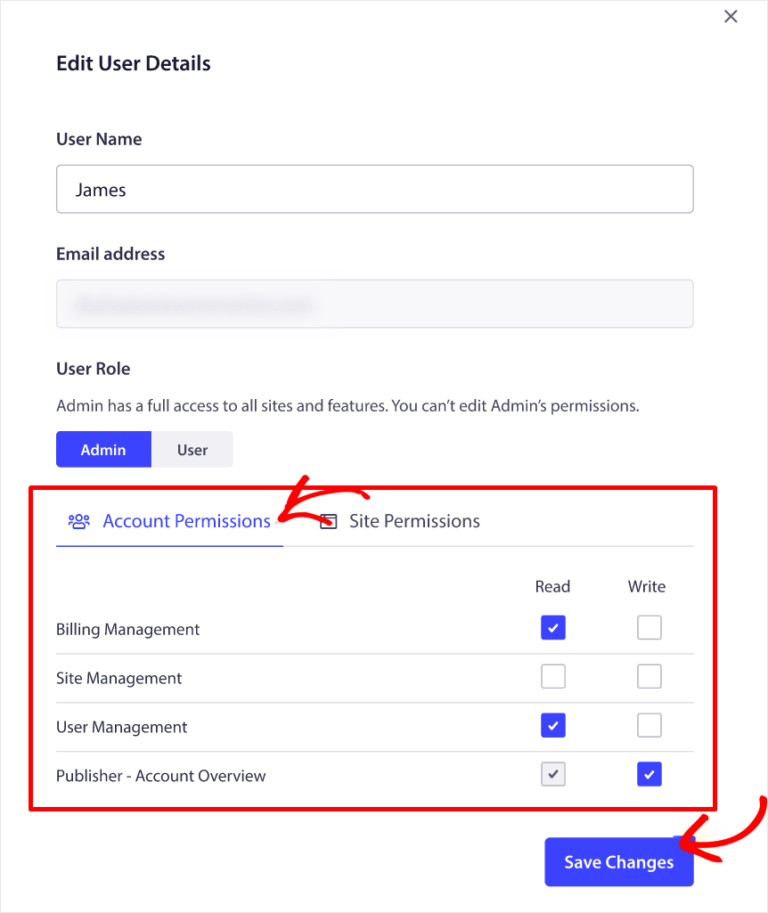
이제 푸시 알림 선택 팝업의 디자인을 사용자 정의하려면 WordPress 대시보드나 PushEngage 계정을 사용할 수 있습니다.
이 두 옵션 모두 유사한 인터페이스를 가지고 있어 학습 곡선이 발생하지 않습니다.
WordPress 방법을 시작하려면 PushEngage » 디자인 으로 이동하세요. 그런 다음 이 페이지의 탭에서 "팝업 모달"을 선택하십시오.
여기에서 Sleek Opt-in Box, Safar Style Box, Bell Placed Bar, Floating Bar, Push Single Step Opt-in 및 Large Safari Style Box 중에서 사용하려는 optin 팝업 유형을 선택하세요.
이러한 선택 옵션 위로 마우스를 가져가면 미리보기 및 팝업 편집 버튼이 표시됩니다. 이 옵션을 선택하면 모바일 또는 데스크톱 보기에서 팝업을 미리 볼 수 있습니다.
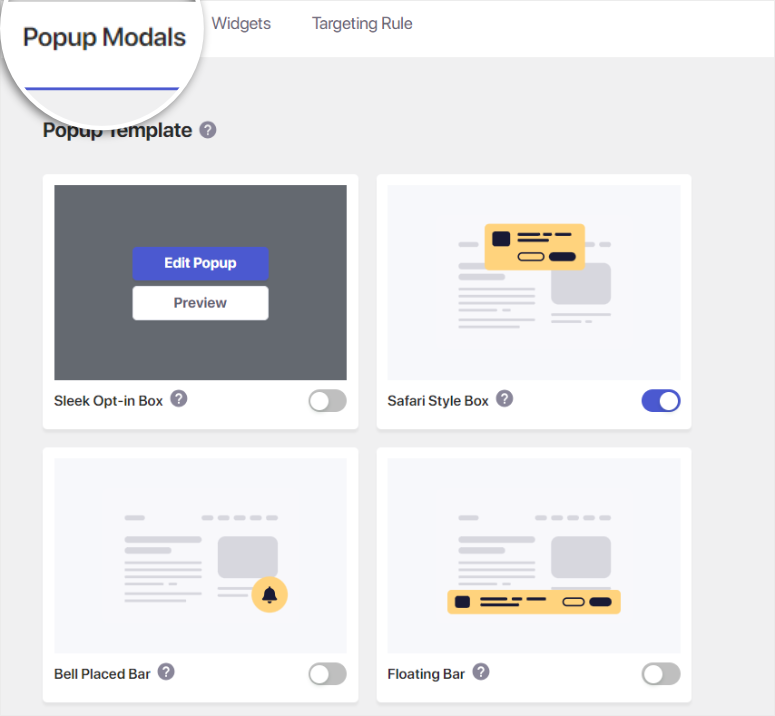
미리보기 창이 같은 페이지에 팝업으로 나타나므로 자신에게 적합한지 빠르게 확인할 수 있어 편리합니다. 이를 통해 사용자의 관점에서 완전한 사용자 경험을 얻을 수 있습니다.
"팝업 편집"을 선택하면 PushEngage 계정으로 리디렉션되며, 모바일 또는 데스크톱 보기에서 편집할 수 있습니다.
여기에 먼저 메시지, 사이트 이름, 허용 버튼 라벨을 추가하세요. 이러한 텍스트를 사용자 정의하여 청중에게 더욱 개인화하거나 자리 표시자 텍스트를 남겨둘 수 있습니다.
다음으로 배경, 허용 버튼 및 닫기 아이콘의 색상을 사용자 정의합니다. 색상 차트나 색상 코드 중 더 쉬운 것을 사용할 수 있습니다. 그런 다음 표시된 옵션을 클릭하여 optin 팝업의 위치를 설정하세요.
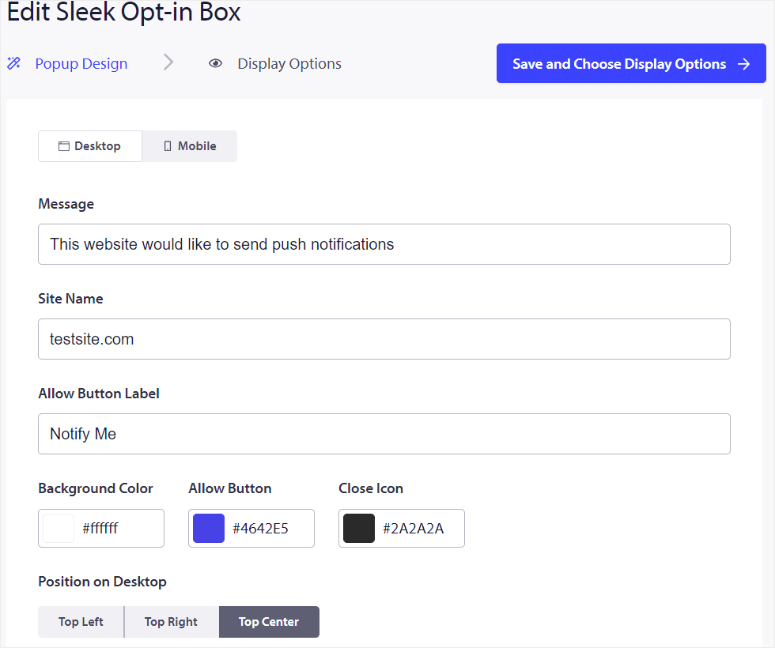
그 아래에서 토글 버튼을 사용하여 다양한 기능을 활성화하세요. 여기에는 다음을 활성화하는 옵션이 포함됩니다.
- 옵트인 구독 규칙
- 구독 오버레이
- 알림 프롬프트
PushEngage의 가장 좋은 점은 이러한 옵션 옆에 있는 미리보기 화면을 사용하여 optin 팝업이 실시간으로 어떻게 진행되는지 확인할 수 있다는 것입니다. 결과가 만족스러우면 “팝업 테스트” 버튼을 선택하여 사용자 관점에서 팝업이 어떻게 나타나는지 확인하세요.
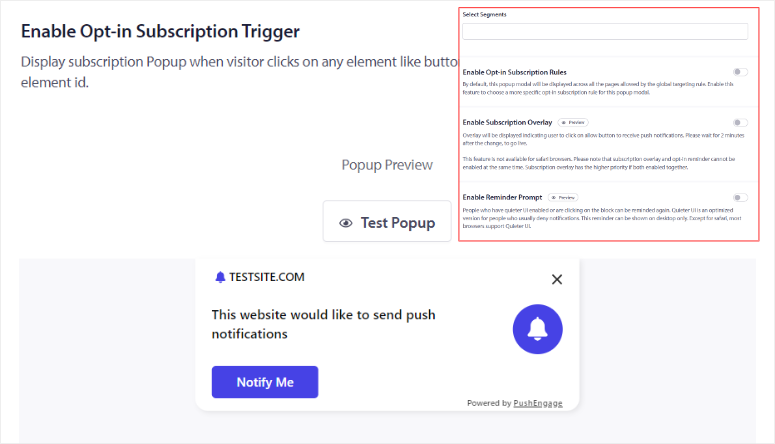
마지막으로 "표시 옵션 저장 및 선택"을 클릭하여 다음 단계로 이동합니다.
다음 페이지에서는 모바일 및 데스크톱에 대한 선택 팝업을 편집할 수도 있습니다. 지연 또는 스크롤 후에 팝업이 나타나도록 설정할 수 있습니다.
지연을 선택하는 경우 PushEngage가 팝업을 표시하기 전에 대기해야 하는 시간(초)을 설정하십시오. 스크롤의 경우 스크롤 비율을 대신 설정합니다.
그런 다음 "쿠키 기간"을 설정하여 따르십시오.
사용자가 optin 팝업을 닫으면 지정된 시간 후에 이 설정이 사용자에게 다시 표시됩니다. 이렇게 하면 프로세스가 자동화되고 사용자에게 너무 많은 알림을 보내지 않게 됩니다.
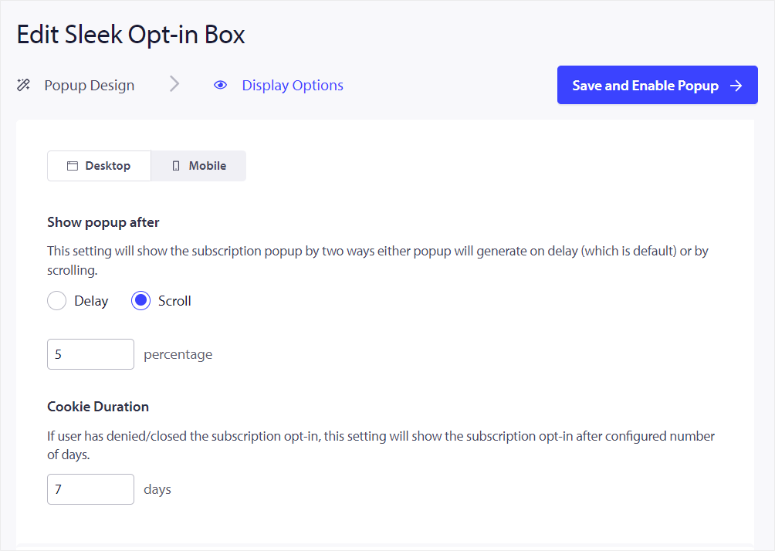
여기에 추가하려면 "구독 관리 위젯 편집"을 수행할 수도 있습니다.
이 편집 페이지는 팝업 모달 편집 페이지와 동일하게 보이므로 학습 곡선이 발생하지 않습니다. 이를 통해 동일한 단계를 수행할 수 있습니다.
원시그널
OneSignal의 경우 대부분의 사용자 정의 기능도 WordPress에서 이루어집니다. WordPress 대시보드에서 OneSignal » 구성 으로 이동하여 “보낸 알림 설정”이 보일 때까지 스크롤하세요.
여기에서는 토글 버튼을 사용하여 OneSignal이 게시물의 추천 이미지를 사용해야 하는지 여부와 Chrome의 큰 알림 이미지에 게시물의 추천 이미지를 사용해야 하는지 여부를 설정합니다.
그 아래에는 알림 기간을 설정하세요. 사용자가 닫을 때까지 켜두거나, Mac OS에서 켜두거나, 모든 장치에서 켜도록 결정할 수 있습니다.
그런 다음 토글 버튼을 사용하여 새 사용자가 푸시 알림에 등록하라는 자동 프롬프트를 설정하세요. 이 푸시 알림은 기본 브라우저 프롬프트가 표시되기 전에 나타나므로 사용자가 구독자가 될 가능성이 높아집니다.
그런 다음 토글 버튼을 사용하여 다음을 맞춤설정합니다.
- 구독 벨 활성화
- 사용자가 구독한 후 구독 벨 표시
- 구독 벨 텍스트 사용자 정의
- 구독 벨 대화 상자에 OneSignal 로고 표시
- 구독 벨 오프셋 위치 사용자 정의
- 구독 벨 테마 색상 사용자 정의
그러나 동일한 페이지에서 OneSignal을 사용하면 드롭다운 메뉴를 사용하여 푸시 알림의 크기, 위치 및 테마를 개인화할 수 있습니다.
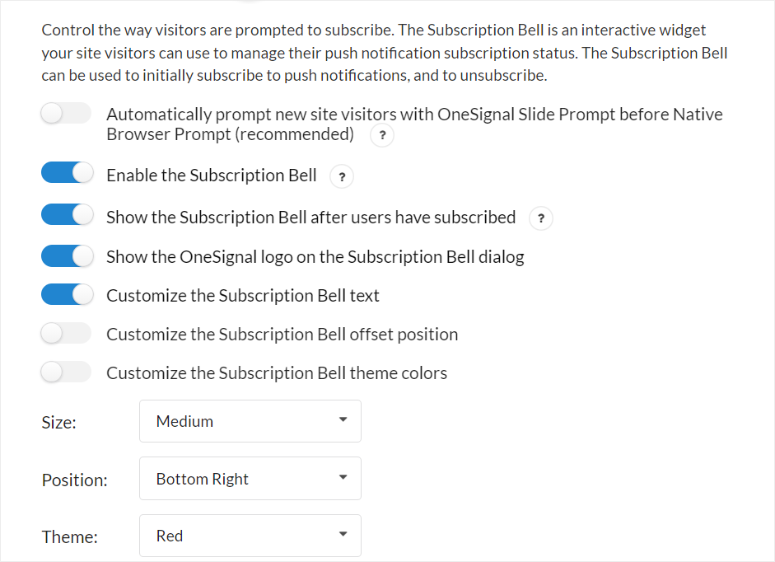
OneSignal을 사용하면 누군가 구독 취소, 차단 또는 구독할 때 맞춤화된 메시지를 표시할 수도 있습니다. 여기에 추가하려면 신규 구독자와 구독자를 위한 메시지를 추가할 수도 있습니다.
이러한 모든 필드는 청중에게 더욱 개인화된 메시지를 포함하도록 사용자 정의할 수 있습니다.
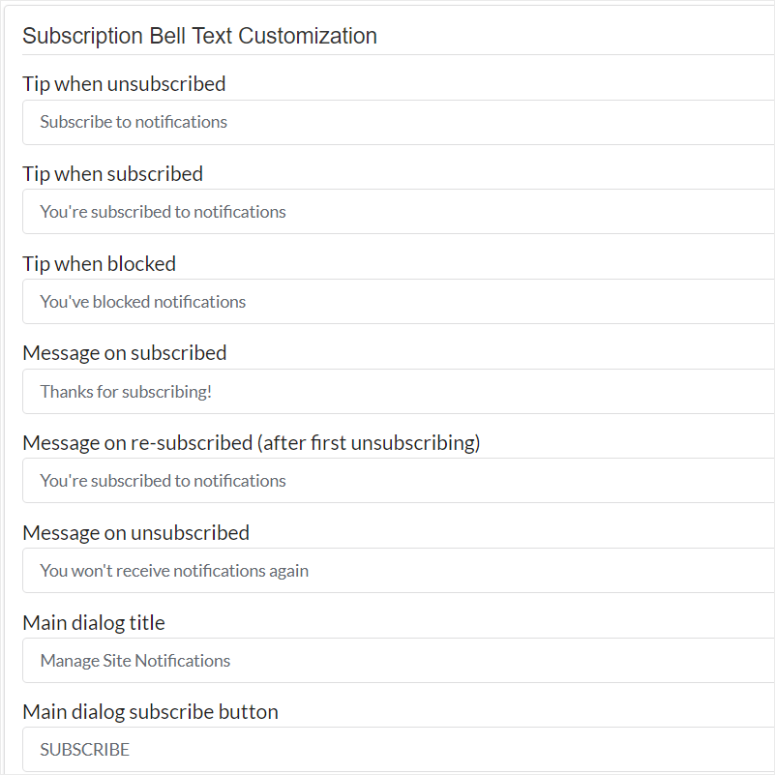
PushEngage와 마찬가지로 OneSignal을 사용하면 새 게시물을 작성할 때 자동으로 푸시 알림을 보낼 수 있습니다.
하지만 이 경우 토글 버튼을 사용하여 기본 WordPress 편집기로 게시물을 작성할 때 플러그인이 푸시 알림을 보낼 수 있도록 합니다. 타사 WordPress 페이지 빌더 플러그인에서 게시물을 게시할 때 새로운 푸시 알림을 자동화할 수도 있습니다.
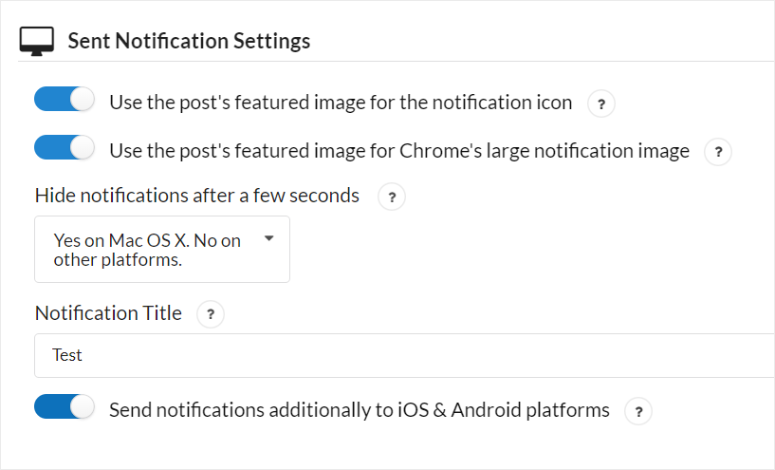
PushEngage와 마찬가지로 사용자 관리를 위해서는 OneSignal 계정에 로그인해야 합니다.
OneSignal 대시보드에서 먼저 앱이나 웹사이트를 선택하여 왼쪽에 있는 메뉴 옵션을 엽니다. 그런 다음 메뉴 옵션을 스크롤하여 설정 » 역할을 찾습니다.
여기에서 이메일 주소를 사용하여 팀을 초대하고 관리자, 편집자, 뷰어를 포함한 역할을 설정할 수 있습니다. 사용자에게 부여하는 역할에 따라 액세스 수준도 정의됩니다.
관리자 역할은 사용자에게 모든 권한을 부여합니다. 편집자 역할은 사용자에게 다양한 캠페인을 생성, 편집, 삭제할 수 있는 권한을 부여합니다. 또한 분석을 보고 데이터를 내보낼 수도 있습니다. 뷰어 역할은 사용자에게 전송된 메시지의 분석 및 요약 테이블에 대한 액세스 권한만 부여합니다.
OneSignal 사용자 관리의 가장 좋은 점은 팀원이 2단계 인증을 사용하도록 강제할 수 있다는 것입니다. 이를 통해 보안을 강화하고 팀이 OneSignal 대시보드에 더 쉽게 로그인할 수 있습니다.
또한 Single Sign-On을 추가하여 전체 조직에서 권한을 더 효과적으로 관리할 수 있습니다.
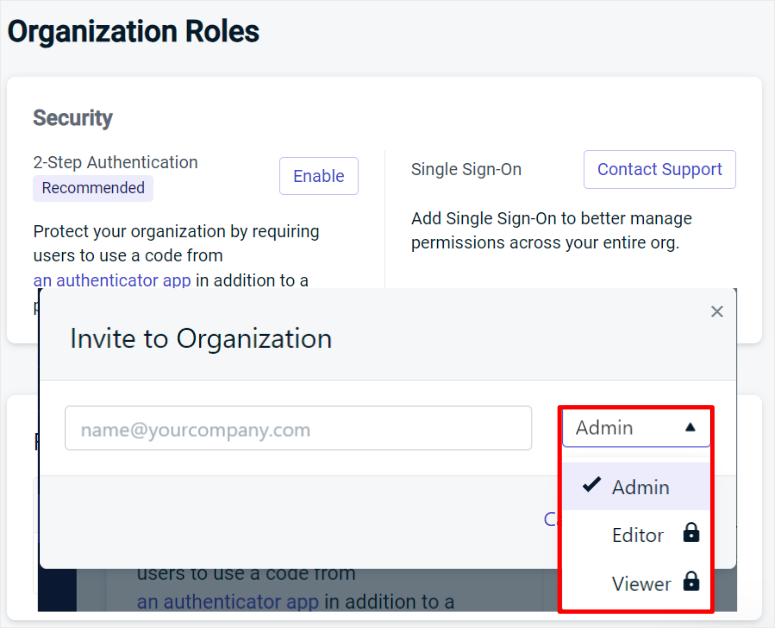
맞춤화 부문 우승자: PushEngage
PushEngage 사용자 정의 옵션에서 우리가 좋아하는 점 중 하나는 설정 메뉴에 편리하게 배치된다는 것입니다.
또한 다양한 사용자 정의 항목은 모두 별도의 탭에 잘 정리되어 있어 원하는 옵션을 쉽게 찾을 수 있습니다. 토글이나 확인란을 사용하여 사용자 정의 옵션을 빠르게 편집할 수도 있습니다.
반면 OneSignal 사용자 정의 옵션은 구성 탭의 긴 목록으로 압축되었습니다. 이로 인해 초보자가 해당 항목을 찾고 사용자 정의하기가 어려울 수 있습니다.
사용의 용이성
푸시인게이지
PushEngage 팀은 이 푸시 플러그인이 사용하기 매우 간단하다는 것을 보장합니다. 캠페인 설정이 얼마나 사용자 친화적인지를 보면 이는 분명합니다.
이 푸시 알림 소프트웨어는 설정 프로세스를 완료한 후 다양한 기능을 사용하고 액세스하기 위한 단계별 안내도 제공합니다.
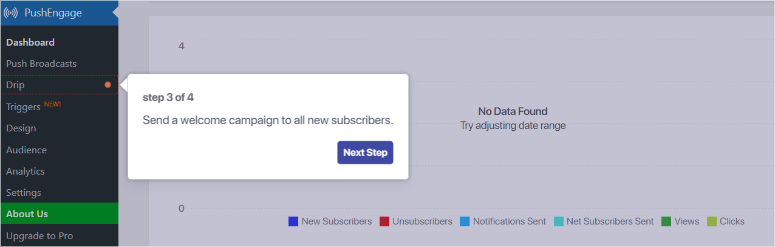
시작하려면 WordPress 대시보드에서 PushEngage » 푸시 브로드캐스트 로 이동하세요. 마찬가지로 PushEngage 계정을 사용하여 캠페인을 생성할 수도 있습니다.
이제 처음부터 또는 템플릿을 사용하여 푸시 캠페인을 생성할 수 있습니다.
PushEngage에는 구축을 시작할 수 있는 다양한 템플릿이 제공됩니다. 옵션이 너무 많기 때문에 이러한 템플릿은 범주별로 정렬됩니다. 원하는 것을 검색하거나 드롭다운 메뉴를 사용할 수도 있습니다.
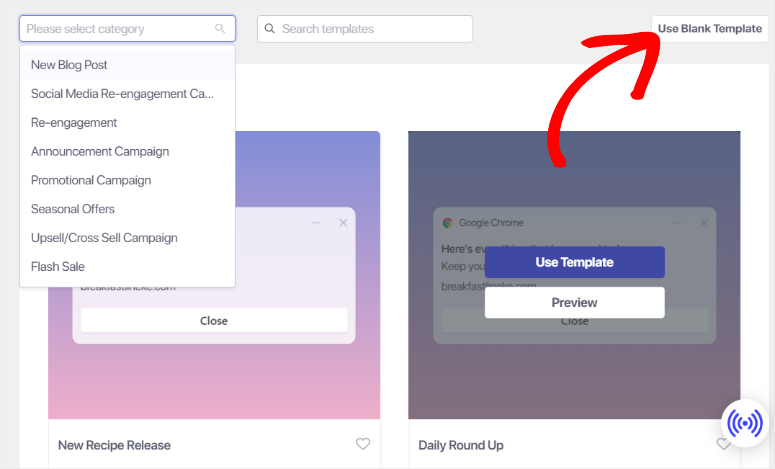
또한 편집하기 전에 각 템플릿의 미리 보기를 보고 자신에게 적합한지 확인할 수 있습니다.
미리보기를 선택하면 푸시 알림이 다양한 브라우저 및 장치에 어떻게 표시되는지 확인할 수 있는 페이지로 리디렉션됩니다.
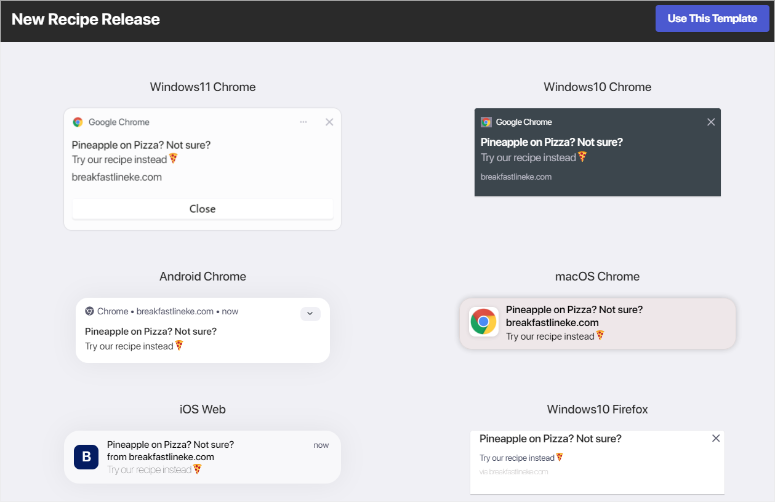
캠페인에 적합한 템플릿을 확인한 후 템플릿 사용을 선택하여 캠페인 편집기를 엽니다.
캠페인 편집기에서 각 템플릿에는 빠르게 교체할 수 있는 자리 표시자 콘텐츠가 포함되어 있습니다.
텍스트에 이모티콘을 추가하여 사용자의 관심을 끌 수도 있습니다.
여기에 먼저 알림 제목, 메시지, URL을 입력하세요. 그런 다음 사이트 아이콘인 알림 아이콘 이미지를 업로드하세요.
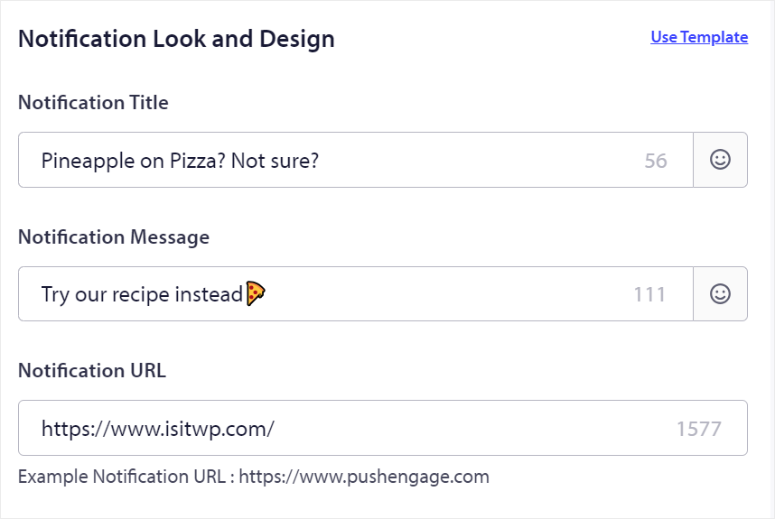
그런 다음 토글 버튼을 사용하여 큰 이미지 표시를 활성화합니다. 최근 파일을 사용하거나, 새 이미지를 업로드하거나, Unsplash의 이미지 라이브러리를 사용하거나, 해당 URL을 사용하여 이미지를 업로드할 수 있는 새로운 업로드 영역이 다음에 나타납니다.
토글 버튼을 사용하여 "다중 작업 알림"을 활성화할 수도 있습니다. 그러면 첫 번째 버튼 제목, URL 및 이미지를 포함한 더 많은 옵션이 열립니다.
그런 다음 확인란을 사용하여 두 번째 버튼 표시를 선택합니다. 첫 번째 버튼 옵션과 동일한 방식으로 입력합니다.
아래에서 다른 토글 버튼을 사용하여 알림 기간을 활성화하세요. 그러면 사용자가 상호작용할 때까지 지정된 시간 동안 알림이 열린 상태로 유지됩니다.
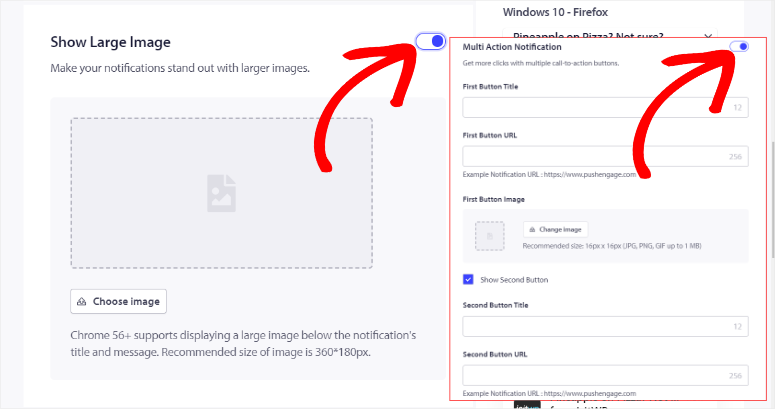
이에 추가하기 위해 PushEngage 캠페인 편집기는 동일한 페이지에 모든 장치 및 브라우저 미리 보기를 표시하므로 푸시 캠페인이 실시간으로 어떻게 진행되는지 확인할 수 있습니다.
또한 푸시 알림을 화면에 표시하여 사용자 관점에서 경험할 수 있는 '테스트 알림'도 가능합니다.
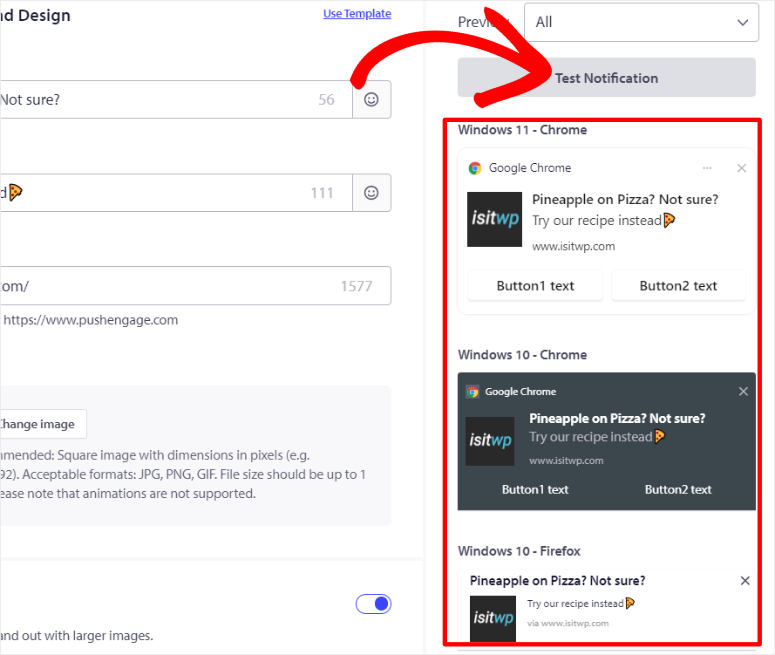
푸시 방송이 만족스러우면 '시청자 저장 및 선택'을 선택하세요.
다음 페이지에서는 모든 구독자, 대상 그룹 또는 맞춤형 대상에게 푸시 알림을 보내도록 결정할 수 있습니다. 대상 그룹을 선택한 경우 드롭다운 메뉴에서 푸시 알림을 보내려는 세그먼트 또는 그룹을 추가하세요.
맞춤 타겟을 선택하는 경우 드롭다운 옵션에서 필터 규칙을 설정하세요. 세그먼트, 속성, 브라우저, 장치, 구독 날짜 등에 따라 규칙을 설정할 수 있습니다.
여기에 추가로 위치에 따라 필터 규칙을 설정하고 국가, 주, 도시까지 지정할 수도 있습니다.
"+ OR 그룹 추가"를 선택하여 여러 사용자 지정 그룹을 추가할 수도 있습니다. 나중에 맞춤 타겟을 더 쉽게 사용하려면 '오디언스 그룹으로 저장' 확인란을 사용하세요.
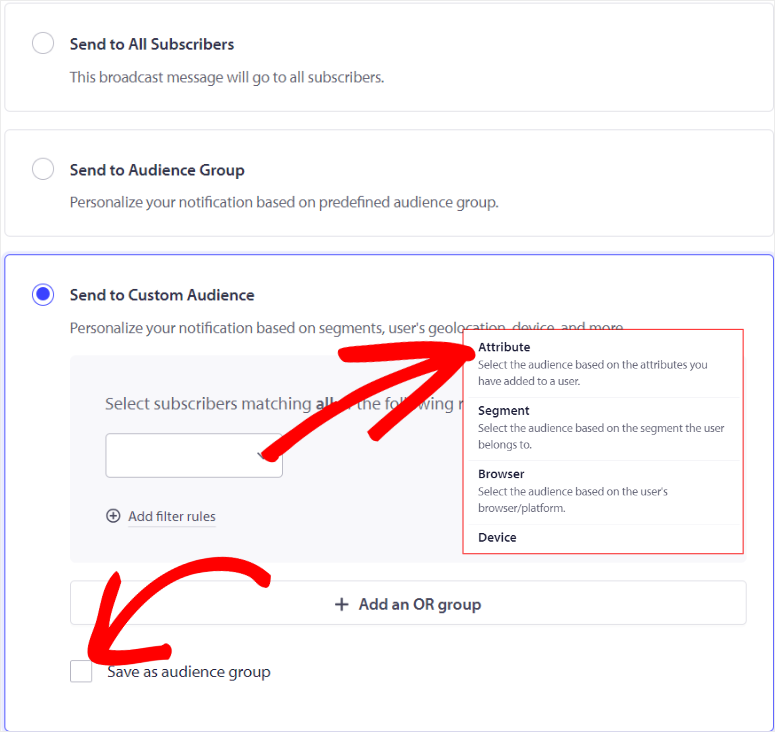
이제 "저장/예약"을 선택하여 프로세스를 완료하세요. 마찬가지로 PushEngage를 사용하여 푸시 방송을 만들 수 있습니다.
원시그널
이제 OneSignal을 사용하면 대시보드에서만 푸시 알림을 만들 수 있습니다.
OneSignal 계정에 로그인한 후 목록에서 푸시 알림을 생성하려는 웹사이트나 앱을 선택하세요.
다음 페이지에서 오른쪽 상단에 있는 “+ 새 메시지” 드롭다운 메뉴를 선택하고 “새 푸시”를 누르세요.
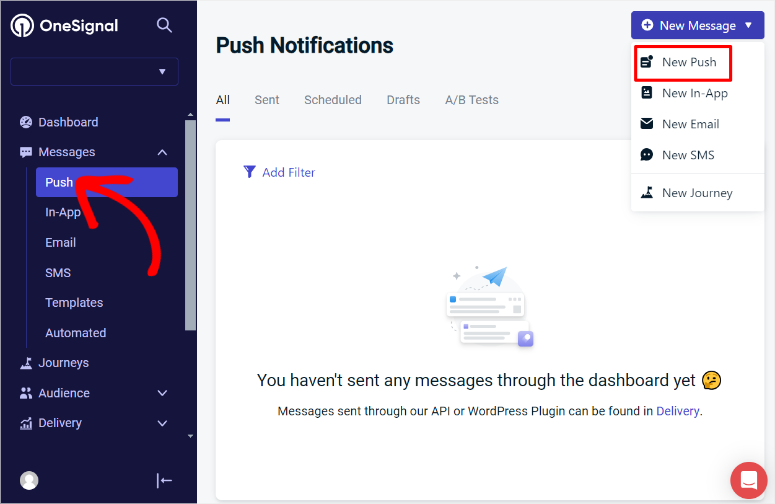
그런 다음 OneSignal 푸시 알림 빌더에서 먼저 내부 목적으로 사용할 "캠페인 이름"을 설정합니다.
그런 다음 확인란을 사용하여 청중을 설정하십시오. "전체 구독으로 보내기" 또는 "특정 세그먼트로 보내기"를 선택할 수 있습니다.
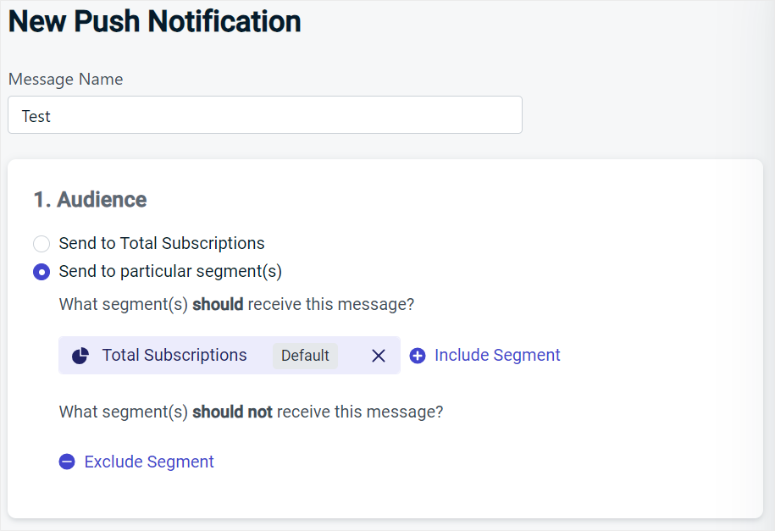
OneSignal에는 활성 구독, 참여 구독 및 비활성 구독을 포함하는 미리 만들어진 세그먼트가 함께 제공됩니다.
또한 자신만의 세그먼트를 생성하면 해당 세그먼트도 이 목록에 표시됩니다. 캠페인에 추가하려는 세그먼트 옆에 있는 더하기(+) 기호를 누르기만 하면 됩니다.
그런 다음 확인란을 사용하여 메시지 섹션으로 이동하여 "언어 추가"를 선택하세요.
우리의 눈길을 사로잡은 한 가지 사실은 OneSignal이 사용자의 브라우저에 설정된 언어를 자동으로 감지하여 청중의 폭을 넓히는 데 도움이 된다는 것입니다. 원하는 언어가 목록에 없으면 버튼을 클릭하여 가져올 수 있습니다.
그 아래에 메시지 제목, 메시지 자체, 이미지 및 실행 URL을 추가합니다.
메시지 본문과 제목에 이모티콘과 개인화 태그를 추가할 수 있습니다. 이를 통해 사용자에게 전송되는 각 메시지는 개인화되고 관심을 끌 수 있어 클릭률이 높아집니다.
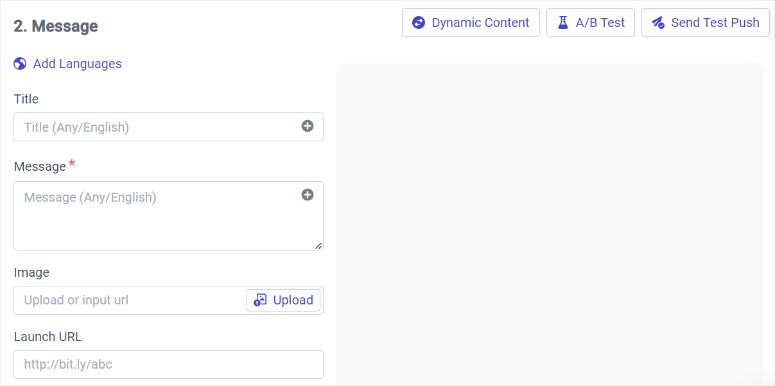
다음으로 '플랫폼 설정'을 확장하세요.
여기에서 토글 버튼을 사용하여 푸시 알림을 보낼 브라우저를 결정하세요. 또한 Google Chrome 브라우저 캠페인의 아이콘, 이미지, 배지도 업로드하게 됩니다.
그런 다음 우선순위 섹션으로 스크롤하여 '보통' 또는 '높음'으로 설정할 수 있습니다.
이렇게 하면 Android 8.0+ 기기에서는 카테고리를 선호하여 우선순위가 무시되는 반면, Android 6.0-7.0 기기에서는 우선순위를 높음으로 설정하면 기기가 잠자기 모드에서 깨어나고 Android 5.0-7.0 기기에서는 헤드가 표시됩니다. -업(HUD) 알림.
그 아래에는 Chrome 작업 버튼을 사용하여 작업 ID, 버튼 라벨, 아이콘 URL 및 실행 URL을 추가합니다. 두 번째 작업 버튼을 추가하여 푸시 알림을 다중 작업으로 만들 수 있습니다.
화면 오른쪽의 미리보기 창을 사용하여 푸시 알림이 어떻게 진행되고 있는지 확인할 수 있습니다.
그러나 OneSignal을 사용하면 한 번에 하나의 장치 또는 브라우저 미리보기만 볼 수 있습니다. 다른 브라우저의 미리보기를 보려면 현재 미리보기 창 아래의 드롭다운 메뉴에서 해당 브라우저를 선택해야 합니다.
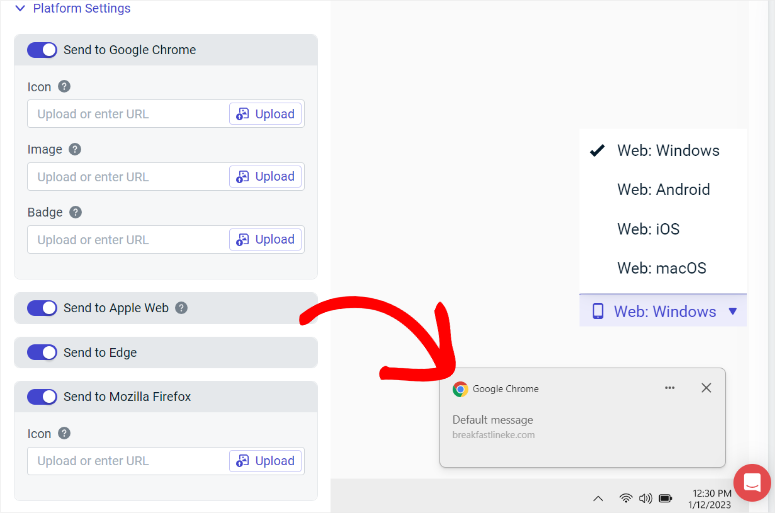
푸시 알림이 만족스러우면 배송 일정 으로 이동하세요.

여기에서 확인란을 사용하여 푸시 알림을 즉시 예약하거나 보낼 수 있습니다. 모든 사람에게 보내기, 지능형 배달 또는 사용자별 사용자 지정 시간대를 선택하여 배달을 최적화할 수도 있습니다.
Intelligent Delivery는 사용자가 가장 활동적일 때 푸시 알림을 보내는 매우 편리한 기능입니다. 이렇게 하면 푸시 알림을 클릭할 확률이 높아집니다.
이제 OneSignal을 사용하여 푸시 알림을 보낼 수 있습니다.
사용 편의성 승자: PushEngage
PushEngage는 OneSignal보다 사용이 더 간단하기 때문에 승리합니다.
WordPress 대시보드에서 직접 또는 PushEngage 계정을 통해 사용자 친화적인 캠페인 설정을 제공합니다. 가장 편리한 것을 선택할 수 있습니다.
PushEngage는 구축 프로세스를 시작하는 데 도움이 되는 카테고리별로 구성된 다양한 템플릿을 제공합니다. 여러 장치와 브라우저에서 실시간 미리보기가 제공되며 모두 동시에 표시되므로 빠르게 비교할 수 있습니다.
게다가 이모지, 큰 이미지, 멀티 액션 버튼을 쉽게 추가할 수 있는 옵션이 포함된 간단한 편집 인터페이스도 제공합니다. 또한 단일하고 원활한 워크플로 내에서 심층적인 대상 타겟팅 및 필터링이 가능합니다.
반면 OneSignal은 알림 작성을 완료하려면 더 많은 단계와 여러 페이지 및 드롭다운 메뉴를 탐색해야 합니다.
또한 한 번에 하나의 장치 또는 브라우저 미리 보기만 제공하므로 사용자가 PushEngage를 더욱 효율적이고 쉽게 푸시 알림을 생성하고 관리할 수 있습니다.
특징
푸시인게이지
장바구니 포기
장바구니 포기 알림은 전자상거래 비즈니스의 판도를 바꾸는 요소입니다. 이는 많은 쇼핑객이 구매를 완료하지 않고 장바구니에 상품을 남겨두기 때문입니다.
PushEngage는 고객에게 불완전한 거래를 상기시키는 자동화된 메시지를 보내 이 문제를 해결합니다.
이러한 알림에는 장바구니에 남아 있는 항목 및 가격과 같은 개인화된 세부 정보가 포함될 수 있어 복구 가능성이 높아집니다.
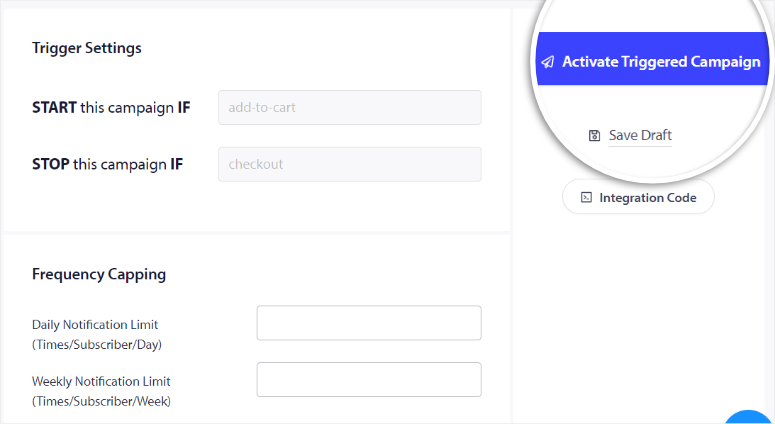
이러한 가시성이 높은 알림을 통해 사용자를 리타게팅함으로써 고객이 재방문하고 구매를 완료하도록 효과적으로 유도할 수 있습니다.
이를 통해 판매를 늘리고 장바구니 포기율을 줄일 수 있습니다.
트리거된 캠페인
PushEngage는 단순한 방송 그 이상입니다.
사용자 작업 및 행동에 따라 자동으로 알림을 보내는 트리거된 캠페인을 만드는 데 도움이 될 수 있습니다.
누군가 제품을 검색했지만 구매하지 않았나요? 이에 대한 자동 메시지를 보내세요! 그들이 귀하의 사이트를 방문했지만 귀하의 뉴스레터를 구독하지 않았습니까? 트리거된 푸시 알림으로 그들에게 상기시켜주세요!
장바구니 포기, 구매하지 않고 검색하기 또는 기타 특정 행동 등 이러한 캠페인을 통해 사용자는 시기적절하고 관련성 높은 메시지를 받을 수 있습니다.
가격 인하 캠페인, 재입고 알림 등을 활용하여 더 많은 전환을 유도할 수 있습니다.

이러한 행동 중심 캠페인은 또한 적절한 순간에 사용자의 특정 행동과 요구 사항을 해결함으로써 참여도를 향상시킵니다.
캠페인 스타일링 및 사용자 정의
PushEngage는 놀라운 스타일과 사용자 정의 옵션을 제공하여 푸시 알림이 눈에 띄고 브랜드를 반영하도록 보장합니다. 또한 이를 통해 푸시 알림 캠페인에서 브랜드 일관성을 유지할 수 있습니다.
제목 텍스트, 이미지, CTA 버튼, 랜딩 페이지 URL 등 알림의 모든 측면을 맞춤설정할 수 있습니다. 이 푸시 플러그인은 단일 단계, 플로팅 바, Safari 스타일 상자와 같은 다양한 옵트인 스타일도 제공합니다.
이러한 유연성을 통해 사용자가 인식하고 신뢰하는 시각적으로 훌륭하고 브랜드에 맞는 알림을 만들 수 있습니다. 이 푸시 알림 제공자를 사용하면 템플릿을 실시간으로 미리 보고 편집할 수도 있습니다.
이렇게 하면 모든 장치와 브라우저에서 알림이 전문적이고 매력적으로 보일 수 있습니다.
스마트 세분화 및 그룹화
PushEngage의 스마트 분류 및 그룹화 기능은 매우 구체적인 타겟팅을 허용하여 알림이 각 사용자와 관련되도록 보장합니다.
위치, 장치 유형, 구독 페이지, 탐색 행동 등의 기준에 따라 사용자를 자동으로 그룹화할 수 있습니다. 지리적 위치, 언어, 이름, 관심분야와 같은 사용자 속성을 사용하여 사용자 정의 세그먼트를 만들 수도 있습니다.
결과적으로 청중의 공감을 불러일으키는 맞춤형 메시지를 보낼 수 있습니다.
이러한 정확한 타겟팅은 사용자가 자신의 선호도 및 활동과 일치하는 콘텐츠를 받게 되므로 참여도와 클릭률을 높입니다.
이는 PushEngage를 개인화된 마케팅을 위한 강력한 도구로 만듭니다.
내장된 분석
PushEngage는 푸시 알림이 내장된 기능을 통해 얼마나 잘 수행되고 있는지 이해하는 데 도움이 됩니다.
실시간 분석 및 목표 추적.
클릭수, 조회수, 전환수, 구독률, 지역 데이터 등과 같은 중요한 측정항목을 보여줍니다.
여기에 추가하려면 푸시 알림 통계에 대한 전체 보고서를 보고, 사용자 인구 통계 및 장치 데이터를 추적하고, 개별 알림의 성능을 분석할 수 있습니다.
이 기능과 목표 추적 기능을 사용하면 사이트에서 수행된 작업에 가치를 할당하고 성과가 높은 캠페인을 식별하며 개선이 필요한 영역을 정확히 찾아낼 수 있습니다.
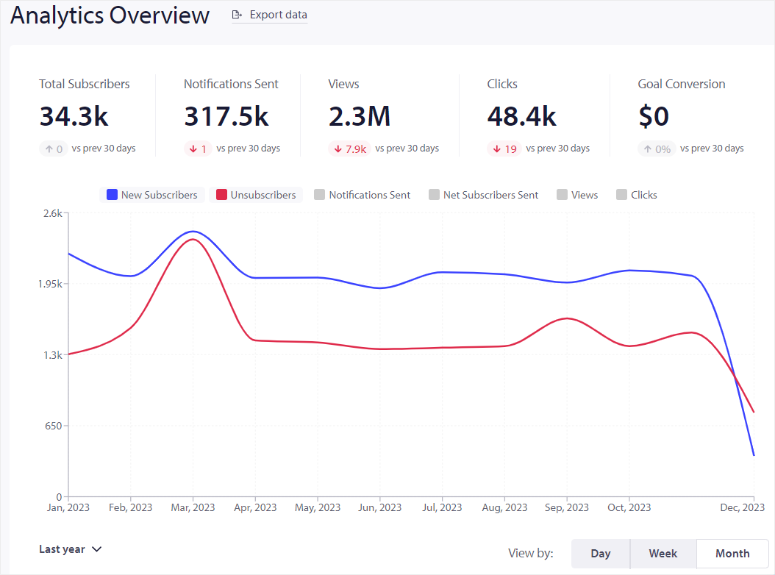
결과적으로 데이터를 사용하여 더 높은 참여도와 더 나은 결과를 위한 전략을 최적화할 수 있습니다.
드립 캠페인
PushEngage를 사용하면 자동화된 드립 캠페인을 만들 수 있습니다. 이는 특정 간격으로 또는 사용자의 작업을 기반으로 사용자에게 전송되는 일련의 알림입니다.
드립 캠페인은 리드를 육성하고 비활성 구독자를 다시 참여시킬 수 있는 좋은 방법입니다. 또한 청중에게 최신 콘텐츠나 프로모션에 대한 정보를 제공하는 데 도움이 될 수도 있습니다.
맞춤 메시지를 사용하여 드립 캠페인을 개인화하고 위치, 관심사, 탐색 행동 등을 기반으로 특정 잠재고객 세그먼트를 타겟팅할 수 있습니다.
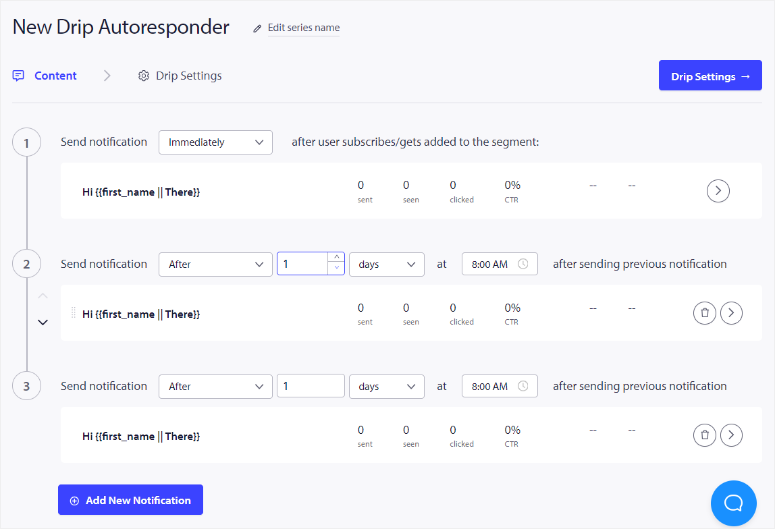
이 사용자 친화적인 기능을 사용하면 사용자 정의된 시퀀스 메시지를 생성할 수 있습니다. 판매 퍼널을 통해 사용자를 안내하여 전환율을 높이는 데 도움이 될 수 있습니다.
Drip 자동 응답 자동화는 적시에 적절한 콘텐츠를 제공하여 시간을 절약하고 사용자 경험을 향상시킵니다.
캠페인 일정
PushEngage를 사용하면 푸시 알림을 미리 예약하여 청중에게 가장 좋은 시간에 전송되도록 할 수 있습니다.
특정 날짜와 시간에 즉시 또는 나중에 외출 할 알림을 예약 할 수 있습니다.
PushEngage는 또한 웹 세미나 또는 판매와 같은 정기적 인 이벤트를 홍보하는 데 이상적인 알림을 지원합니다. 이로 인해 시간대 차이로 인해 메시지가 손실 될 위험이 줄어 듭니다.
이에 추가하기 위해 가입자가 온라인으로 오자마자 오프라인 알림을 예약 할 수 있습니다.
캠페인 일정은 잠재 고객과의 일관된 커뮤니케이션을 유지하고 참여를 향상 시키며 메시지가시기 적절하고 관련이 있는지 확인하는 데 도움이됩니다.
A/B 테스트
PushEngage A/B 테스트를 통해 두 가지 버전의 푸시 알림을 비교하여 어느 것이 더 나은지 확인할 수 있습니다.
제목, 메시지, 이미지, CTA 버튼 등과 같은 알림의 다른 요소를 A/B 테스트 할 수 있습니다. 이를 통해 최대의 참여 및 클릭률을 위해 알림을 최적화 할 수 있습니다.
PushEngage는 지능형 A/B 테스트를 제공하며, 이는 청중의 작은 부분에 알림 변형을 보냅니다. 그런 다음 클릭 스루 속도에 따라 승자를 자동으로 식별합니다.
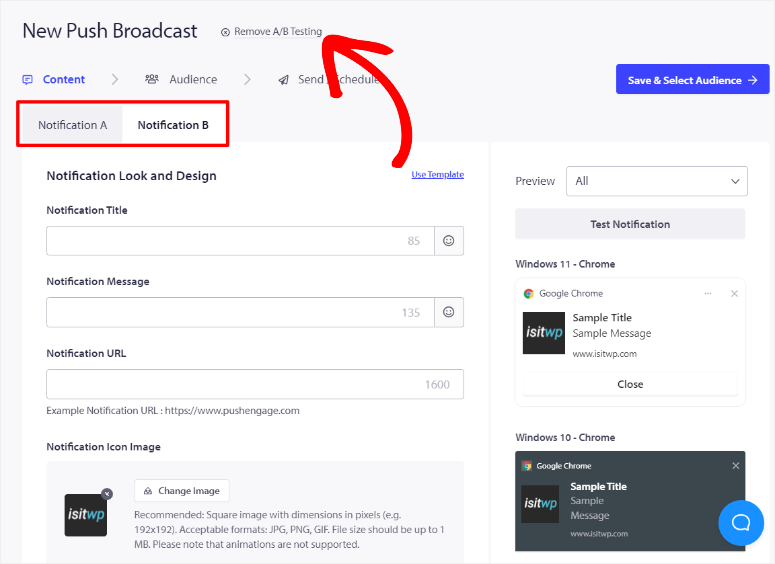
이 데이터 중심의 접근 방식은 가장 효과적인 전략을 식별하여 클릭률과 전환을 개선하는 데 도움이됩니다.
이러한 테스트의 실행 가능한 통찰력을 사용하면 더 나은 결과를 위해 알림을 지속적으로 최적화 할 수 있습니다.
- 위의 기능 외에도 다음은 푸시 엔드에서 기대할 수있는 몇 가지가 있습니다.
다중 액션 알림 : 단일 푸시 알림에 여러 통화 유도 버튼을 포함시킬 수 있습니다. 이는 알림 내에서 직접 여러 응답 옵션을 제공하여 사용자 상호 작용을 증가시킬 수 있습니다. 다중 액션 알림은 설문 조사, 피드백, 여러 제품 홍보 또는 사용자가 따라야 할 다양한 링크를 제공하는 데 이상적입니다. - 모바일 앱 푸시 : PushEngage는 iOS 및 Android 모바일 앱에 대한 모바일 푸시 알림을 지원합니다. 이를 통해 사용자는 모바일 장치에서 직접 업데이트, 제안 및 알림에 맞게 참여할 수 있습니다.
- 멀티 사이트 지원 : 단일 푸시 엔지니 지 계정에서 여러 웹 사이트에 대한 푸시 알림을 관리하여 모든 온라인 속성에서 일관된 커뮤니케이션을 보장 할 수 있습니다. 즉, 여러 푸시 엔드 계정이 필요하지 않아 알림 프로세스를 간소화합니다.
- 환영 알림 : 새로운 가입자에게 오신 것을 환영하는 메시지를 자동으로 보내고 환영받는 느낌을줍니다. 이를 통해 신규 사용자가 구독 한 직후 중요한 페이지 또는 제안으로 지시하는 데 도움이 될 수 있습니다. 이러한 알림은 초기 참여를 증가시키고 향후 상호 작용에 긍정적 인 분위기를 조성 할 수 있습니다.
- RSS-to-PUSH : RSS 피드의 업데이트를 기반으로 푸시 알림을 자동으로 보낼 수 있습니다. 이를 통해 사용자에게 새로운 블로그 게시물 또는 컨텐츠 업데이트에 대해 즉시 정보를 제공 할 수 있습니다. 따라서 최소한의 수동 노력으로 청중을 최신 상태로 유지할 수 있습니다.
- GDPR 준수 : PushEngage는 GDPR 규정을 준수하고 사용자 데이터를 책임감있게 처리하도록 설계되었습니다. 알림을 보내기 전에 사용자의 명시 적 동의를 보장합니다. 또한 사용자가 구독 환경 설정을 관리 할 수있는 옵션을 제공합니다.
원시그널
라이브 활동
푸시 알림을 사용할 때 라이브 활동은 iOS 잠금 화면에 직접 실시간 업데이트를 표시하여 사용자 참여를 향상시킵니다.
iOS 16.1 이후에서 사용할 수있는이 기능을 통해 사용자는 배송 상태, 스포츠 점수, 재무 업데이트 등과 같은 라이브 이벤트를 추적 할 수 있습니다. 이러한 활동은 최대 8 시간 동안, 심지어 초점을 맞추거나 모드를 방해하지 않을 수 있습니다.
Onesignal의 API 및 SDK 지원을 통해 라이브 활동을 구현하는 것이 빠르며 개발자의 시간과 노력을 절약 할 수 있습니다.
라이브 활동을 사용하는 앱은 30 일 유지율이 크게 증가한 것으로 나타났습니다. 이는 앱을 관련성 있고 매력적으로 유지하는 훌륭한 방법을 제공합니다.
표적 세분화
OneSignal을 사용하면 인구 통계, 앱 사용 및 행동과 같은 다양한 요소를 기반으로 잠재 고객을 분류 할 수 있습니다. 세부 필터를 만들어 잠재 고객을 나누어 관련 메시지를 전달하는 데 도움이됩니다.
청중을 분류하면 메시지가 올바른 사람에게 도달하여 참여 및 전환율을 향상시킬 수 있습니다.
OneSignal에는 가입 사용자, 참여한 사용자, 활성 사용자 및 비활성 사용자와 같은 내장 세그먼트가 제공되어 사용하기 쉽습니다.
그러나 청중에 따라 고유 한 세그먼트를 만들 수도 있습니다.
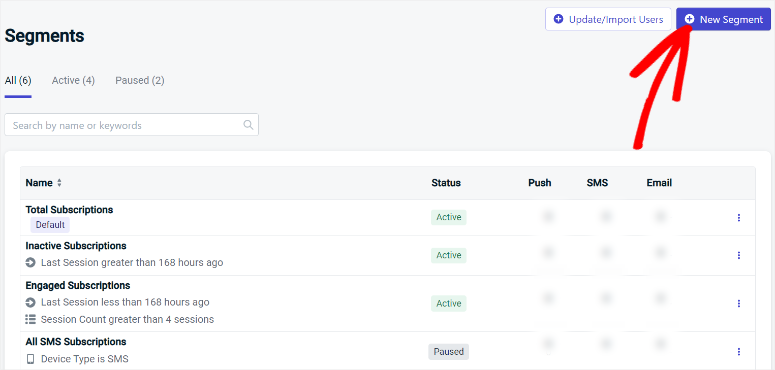
예를 들어 블로그를 실행하는 경우 새 콘텐츠로 활성 사용자를 대상으로 세그먼트를 만들 수 있습니다. 반면에 WooCommerce 매장을 운영하면 비활성 사용자를 특별 제안으로 다시 참여할 수 있습니다.
간단히 말해서,이 기능은 특정 사용자 그룹과 공명하는 개인화 된 캠페인을 허용하여 더 높은 상호 작용과 충성도를 높입니다.
강력한 분석
성공적인 캠페인을 실행하는 데 푸시 메시지의 수행 방식을 이해하는 것이 중요합니다.
OneSignal의 Analytics Dashboard는 메시지 전달, 열기, 클릭 등에 대한 깊은 통찰력을 제공합니다.
또한 메시지에 의해 실행된 작업에 대한 사용자 수준 데이터도 제공합니다.
메시지 전송, 수신 및 클릭을 볼 수 있으므로 메시징 전략에 대한 심층 분석 및 최적화가 가능합니다.
여기에 추가로, 배달 확인 기능을 사용하면 메시지가 사용자의 장치에 도달하는 시기를 정확히 알 수 있어 메시지 배달 성공에 대한 귀중한 통찰력을 얻을 수 있습니다. 추가 분석 및 저장을 위해 보고서를 CSV로 쉽게 내보낼 수 있습니다.
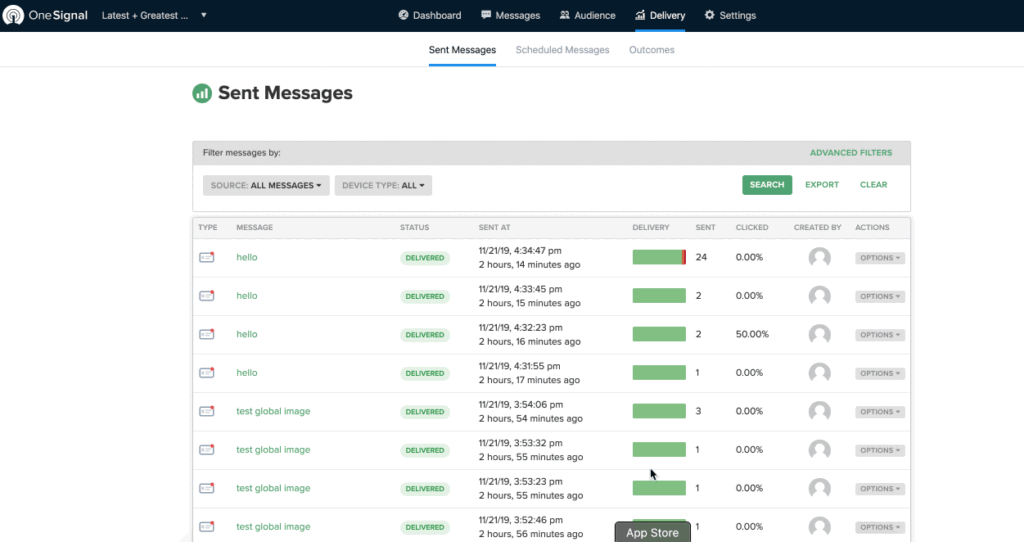
이러한 데이터 기반 접근 방식은 커뮤니케이션 전략을 개선하여 메시지가 효과적이고 영향력이 있도록 보장하는 데 도움이 됩니다.
개인화
개인화는 사용자와 의미 있는 연결을 만드는 데 핵심이며 OneSignal은 이 분야에서 탁월합니다. 실시간 사용자 행동, 선호도, 채널 간 참여 데이터를 사용하여 푸시 전달을 개인화합니다.
여기에 추가하려면 사용자 속성, 이벤트, 위치, 언어 등에 따라 메시지 전달을 맞춤화할 수 있습니다.
결과적으로, 자동화된 메시지를 보내고 이를 개인화하여 개별 사용자와 연결할 수 있습니다.
이는 사용자 경험을 향상시킬 뿐만 아니라 유지율과 전환율을 높여 커뮤니케이션 활동을 더욱 효과적으로 만듭니다.
A/B 테스트
OneSignal을 사용한 A/B 테스트를 사용하면 다양한 콘텐츠 변형을 실험하여 메시징 캠페인을 최적화할 수 있습니다.
다양한 톤, 이미지, 이모티콘, 아이콘, 사운드, 앱 아이콘 배지를 테스트하여 사용자에게 가장 적합한 것이 무엇인지 알아볼 수 있습니다. 다양한 장치에서 작동하므로 모든 브라우저에서 메시징을 최적화할 수 있습니다.
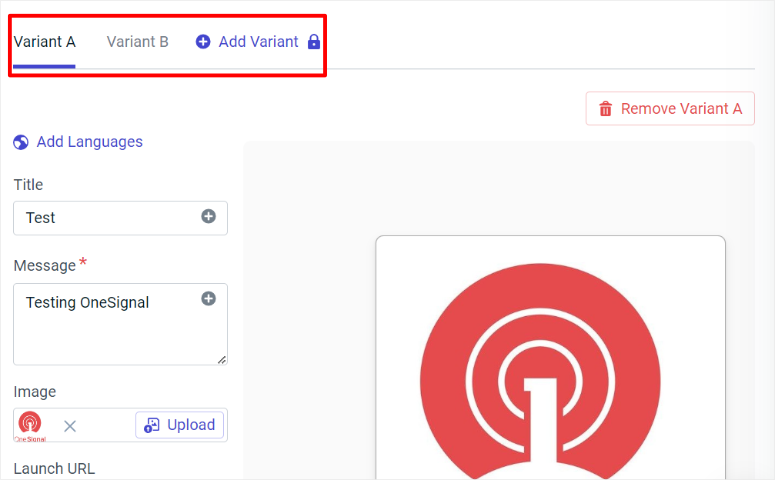
OneSignal은 또한 자동으로 제어 그룹을 생성하고 소수의 사용자에게 문자 메시지를 보냅니다. 그런 다음 모든 결과에 대한 자세한 보고서를 작성하여 추가로 분석할 수 있습니다.
현지화
OneSignal을 사용하면 사용자가 선호하는 언어와 시간대에서 통신하여 보다 개인화된 경험을 만들 수 있습니다. 이러한 현지화를 통해 청중을 확대하고 전 세계 사용자에게 다가갈 수 있습니다.
사용자의 장치나 브라우저의 언어 설정을 자동으로 감지하고 이에 맞게 콘텐츠를 번역하고 맞춤화합니다.
OneSignal은 40개 이상의 언어를 지원합니다. 이렇게 하면 다른 지역에 캠페인을 복제할 필요 없이 전 세계 사용자와 메시지를 연결할 수 있습니다.
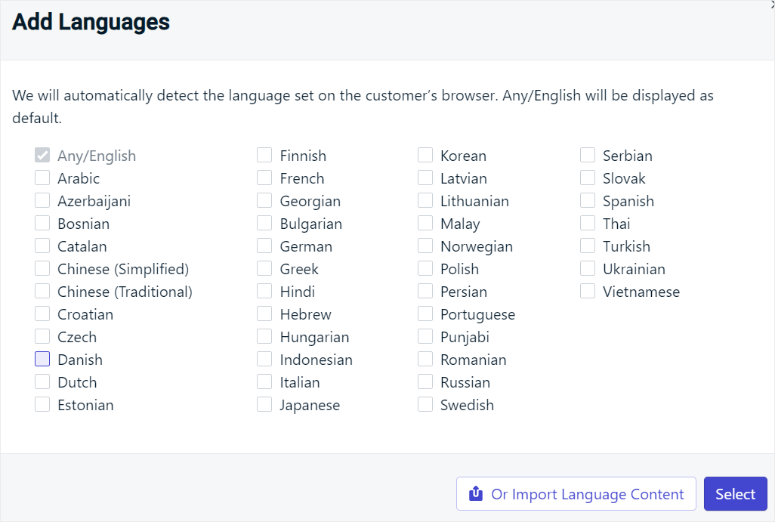
이러한 간소화된 접근 방식은 사용자 참여와 만족도를 높이는 데 도움이 될 수 있는 개인적인 접촉을 유지하면서 시간을 절약합니다.
여행
Journeys를 사용하면 사용자의 속성이나 행동을 기반으로 개인화된 메시징 시퀀스를 안내하는 동적이고 자동화된 워크플로를 만들 수 있습니다.
이 시각적 워크플로 빌더는 사용자 친화적이고 코딩이 필요하지 않아 초보자에게 적합합니다. 메시징을 자동화하면 실시간 상호 작용 및 시퀀스 관련 캠페인을 간소화된 경험으로 실행할 수 있습니다.
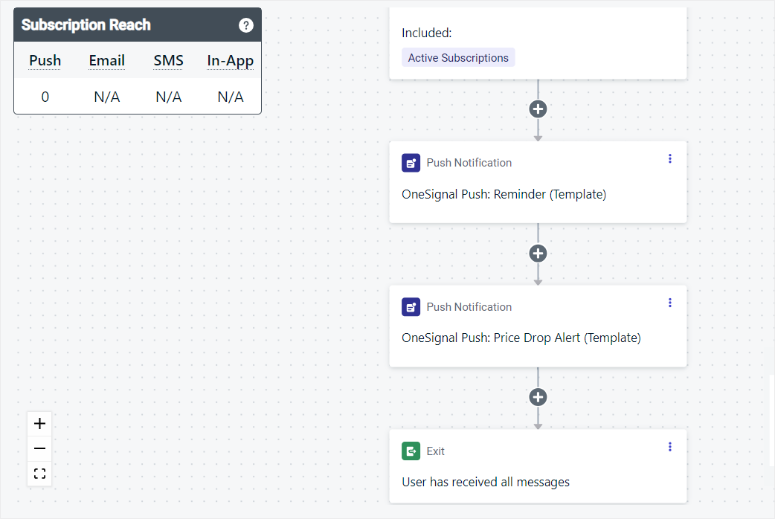
Journeys는 온보딩, 재참여 또는 판매 캠페인에 도움이 될 수 있습니다. 예를 들어, 새로운 사용자에게 환영 메시지를 자동으로 보낸 다음 시작하는 데 도움이 되는 일련의 유용한 팁을 보낼 수 있습니다. 또는 특별 제안을 통해 비활성 사용자의 재참여를 유도할 수 있습니다.
지능형 전달
OneSignal의 지능형 배달 기능은 사용자의 과거 참여 데이터를 기반으로 최적의 시간에 메시지가 사용자에게 도달하도록 보장합니다.
이러한 개인화는 올빼미든 일찍 일어나는 사람이든 각 사용자가 참여할 가능성이 가장 높은 시간에 알림을 받는다는 것을 의미합니다.
이 OneSignal은 각 사용자에게 가장 적합한 전송 시간을 자동으로 결정하여 캠페인의 효율성을 향상시킵니다.
이를 통해 사용자는 보다 개인화된 방식으로 관련 정보를 받을 수 있습니다.
이 외에도 OneSignal에서는 다음과 같은 기능을 기대할 수 있습니다.
- 템플릿: 미리 디자인된 템플릿을 사용하여 새 캠페인을 빠르게 시작하세요. 이러한 템플릿을 개인화하고 동적 콘텐츠를 포함할 수도 있습니다. 또한 일관된 브랜딩을 위한 메시지 템플릿을 생성하고 저장할 수 있어 다양한 캠페인 전반에 걸쳐 균일한 메시지를 전달할 수 있습니다.
- 인앱 메시지: 앱 내에서 직접 메시지를 보내 사용자와 실시간으로 소통합니다. 이를 통해 사용자에게 온보딩 및 기능 업데이트를 안내하고 경험을 향상시킬 수 있습니다. OneSignal을 사용하면 앱의 디자인과 사용자 흐름에 맞게 이러한 메시지를 맞춤설정할 수 있습니다. 적시에 관련성이 높은 커뮤니케이션을 위해 특정 사용자 작업이나 행동을 기반으로 메시지를 활성화할 수도 있습니다.
- SMS: 긴급한 정보와 긴급 알림을 위해 문자 메시지를 보냅니다. 관련성과 개인화를 보장하면서 타겟 커뮤니케이션에 맞게 이러한 SMS 메시지를 사용자 정의할 수 있습니다. 또한 시기적절한 배송을 위해 미리 SMS 캠페인을 계획하고 예약할 수 있습니다. SMS는 광범위한 청중에게 효과적으로 다가가는 데 도움이 됩니다.
- 메시지 제한: 제어된 전달을 보장하기 위해 메시지가 전송되는 속도를 규제합니다. 이는 메시지 과부하를 방지하여 서버 부담과 사용자 알림 피로를 방지하는 데 도움이 됩니다. OneSignal을 사용자 정의하여 초당 또는 분당 메시지 수에 제한을 설정하고 트래픽이 많은 이벤트 중에 안정성과 일관된 성능을 유지할 수 있습니다.
- 이메일: OneSignal에서 직접 이메일 캠페인을 만들고 보냅니다. 템플릿 편집기를 사용하면 유연성과 창의성을 바탕으로 이메일을 디자인할 수 있습니다. 또한 보다 관련성 높은 이메일 커뮤니케이션을 위해 청중을 분류하여 참여도를 높일 수도 있습니다. 또한 공개율, 클릭률과 같은 지표를 추적하여 캠페인의 성공 여부를 측정할 수 있습니다.
특징 승자: 동점
OneSignal과 PushEngage는 다양한 마케팅 요구 사항을 충족하는 기능을 제공하므로 기능 측면에서 동점을 이루고 있습니다.
두 플랫폼 모두 푸시 알림, A/B 테스트, 사용자 세분화에 탁월하여 기업이 메시지를 맞춤화하여 효과를 극대화할 수 있습니다. 캠페인을 미세 조정하고 사용자 참여를 향상시키기 위한 자세한 분석 및 개인화 옵션을 제공합니다.
장바구니 포기 알림, 트리거된 알림 또는 다중 채널 메시징에 도움을 줄 수 있습니다.
다양한 기능을 통해 참여, 전환 및 전반적인 고객 만족도를 높이는 데 있어 똑같이 강력합니다.
문서화 및 지원
푸시인게이지
PushEngage 문서나 지원을 찾고 있다면 홈페이지의 도움말 센터 메뉴 옵션에서 빠르게 액세스할 수 있습니다.
문서, FAQ, 데모 및 지원이 포함된 드롭다운 메뉴가 열립니다. 페이지 하단에서 PushEngage는 LiveChat을 사용하여 실시간 채팅을 제공합니다. 이는 지원팀과 실시간으로 소통할 수 있는 빠르고 저렴한 방법을 제공합니다.
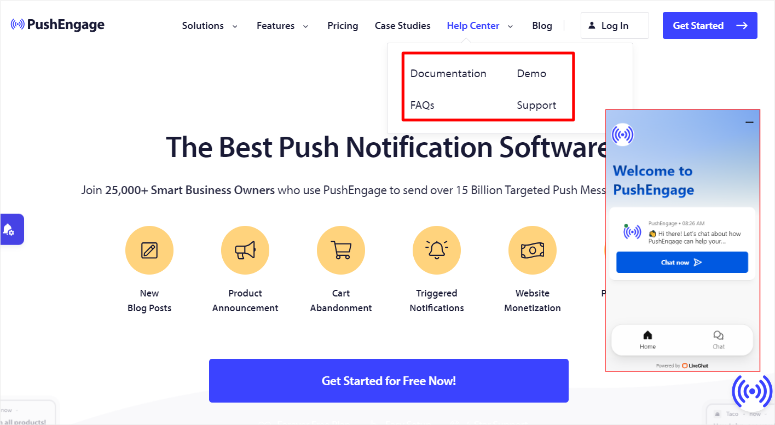
문서를 선택하면 타일 탭에 배치된 카테고리에 기사가 정렬된 페이지가 열립니다.
이를 통해 튜토리얼과 기사를 쉽게 탐색할 수 있습니다. 또한 문서 페이지의 검색 창을 통해 원하는 내용을 신속하게 정확하게 찾을 수 있습니다.
이러한 타일 탭 중 하나를 선택하면 해당 카테고리의 모든 기사 목록이 예상됩니다. 순서대로 배열되어 있어 튜토리얼을 단계별로 따라갈 수 있습니다. 더 많은 문서에 액세스해야 하는 경우를 대비해 왼쪽에 검색창과 기사 카테고리도 표시됩니다.
리소스를 탐색하지 않고도 빠른 질문에 액세스할 수 있는 설명서 페이지의 챗봇에 액세스할 수도 있습니다.
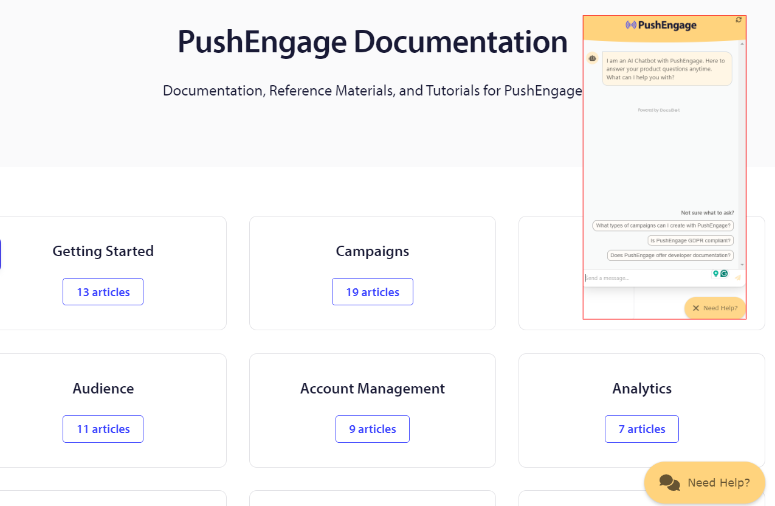
실시간 채팅 외에도 고객인 경우 지원 티켓을 통해 지원팀에 문의할 수도 있습니다.
이는 드롭다운에서 웹사이트, 이메일, 주제 및 제목을 작성해야 하는 짧고 정확한 양식입니다. 그런 다음 메시지 영역을 작성하여 발생한 문제를 자세히 설명합니다.
고객이 아닌 경우 문의 양식을 작성하세요. 지원 티켓과 마찬가지로 문의 양식도 짧고 정확합니다. 세부 정보를 제공하고 메시지를 작성한 후 제출하세요.
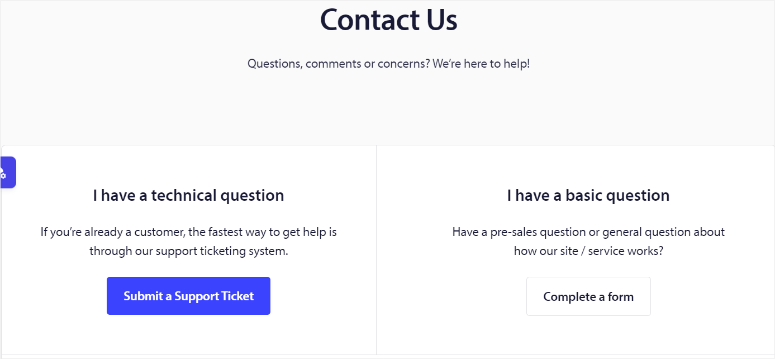
원시그널
언급했듯이 OneSignal은 개발자 중심입니다. 결과적으로 도구 탐색에 도움이 되는 더 광범위한 리소스 세트가 제공됩니다.
OneSignal 홈페이지에는 먼저 팟캐스트, eBook, 고객 사례 연구, 비디오 및 비디오 데모에 액세스할 수 있는 리소스 메뉴가 표시됩니다.
리소스 메뉴 옆에는 문서 메뉴가 있습니다.
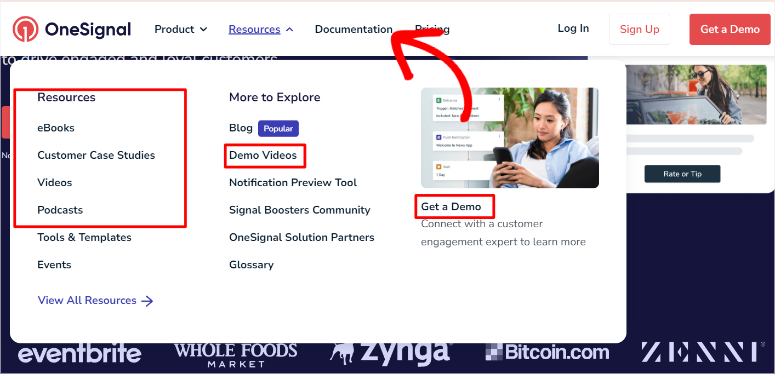
그러면 개별 기사가 카테고리별로 정렬된 페이지가 열립니다. 원하는 튜토리얼을 빠르게 찾는 데 도움이 되는 검색창도 있습니다.
홈페이지 하단의 채팅창을 통해서도 문서에 접근하실 수 있습니다. 채팅 상자에는 원하는 기사를 찾는 데 사용할 수 있는 검색 상자가 있습니다.
검색 표시줄 아래의 탭을 사용하면 찾고 있는 튜토리얼 카테고리로 이동할 수 있습니다. 이에 추가하기 위해 채팅 상자에는 다양한 OneSignal 제품을 시작하는 데 도움이 되는 링크도 있습니다.
이제 OneSignal 지원팀에 문의하는 가장 좋은 방법은 실시간 채팅을 이용하는 것입니다. 하지만 OneSignal 계정에 로그인한 경우에만 실시간 채팅에 액세스할 수 있습니다.
이를 통해 고객 지원팀과 소통하고 문서에서 원하는 내용을 찾을 수 없는 경우 답변을 얻을 수 있습니다.
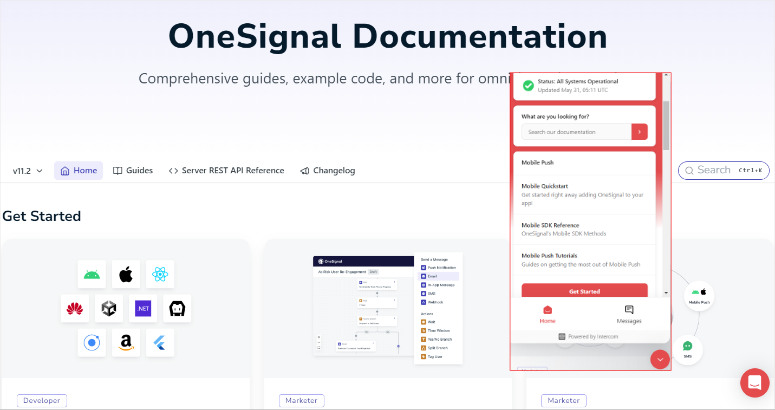
지원팀에 문의하는 또 다른 방법은 직접 이메일을 보내는 것입니다. 지원 이메일은 WordPress 대시보드의 OneSignal » 설정 아래에 있습니다. 문제 해결 옵션, WordPress 설정 가이드 및 지원 이메일을 찾으려면 페이지 하단으로 스크롤하세요.
당신이 좀 더 시각적인 사람이라면 OneSignal에 세부 정보를 제출하면 데모 비디오가 제공됩니다.
문서화 및 지원 부문 우승자: OneSignal
PushEgnage 문서는 따라가고 탐색하기 쉽지만 OneSignal은 더 많은 리소스와 콘텐츠 형식을 제공합니다. 팟캐스트, 비디오, eBook, 고객 사례 연구 등을 통해 가장 이해하기 쉬운 리소스를 사용할 수 있습니다.
지원팀에 연락하여 더 많은 리소스를 제공하는 데모 비디오를 얻을 수도 있습니다. 실시간 채팅 옵션을 사용하면 OneSignal 지원팀에 빠르게 문의할 수 있습니다.
또한 채팅 상자는 모든 문서와 OneSignal 제품에 액세스할 수 있는 포털도 제공합니다.
하지만 지원 티켓과 문의 양식을 사용하여 PushEngage에 문의하는 것이 얼마나 쉽고 편리한지 감사하겠습니다.
가격
PushEngage 가격
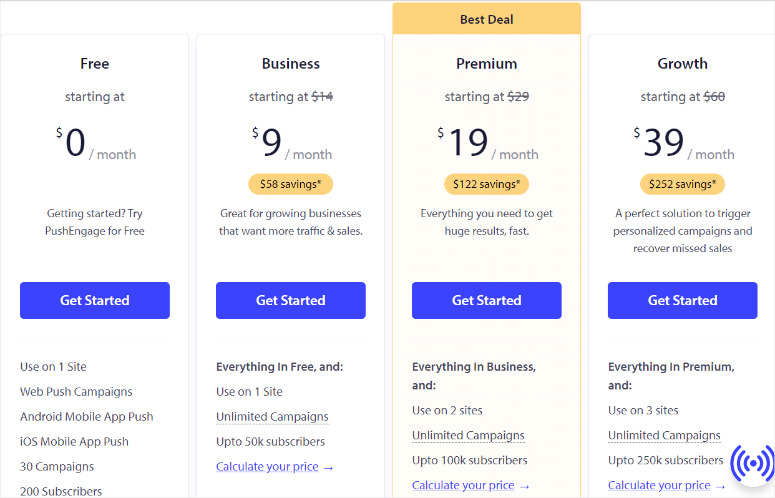
PushEngage는 시작하는 데 도움이 되는 영원히 무료 버전의 플러그인을 제공합니다. 이 계획을 사용하면 최대 200명의 구독자를 보유하고 매월 최대 30개의 캠페인을 보낼 수 있습니다. 또한 타겟 옵트인 캠페인과 같은 기능을 얻고 스마트 옵트인 캠페인을 트리거할 수도 있습니다. 무료 요금제의 경우 PushEngage는 제한된 지원을 제공합니다.
유료 버전의 플러그인의 경우 PushEngage는 3가지 계획을 제공합니다. 모든 프리미엄 플랜을 사용하면 캠페인을 무제한으로 설정할 수 있습니다.
- 월 $9부터 시작하는 비즈니스 플랜: 이 플랜을 사용하면 1개 사이트에서 사용할 수 있으며 가입자 제한은 50,000명입니다. 대상 그룹화, RSS 자동 푸시, URL 기반 분할 등과 같은 기능이 있습니다. 사업 계획의 경우 PushEngage는 표준 지원을 제공합니다.
- 월 $19부터 시작하는 프리미엄 플랜: 이 플랜을 사용하면 2개 사이트에서 사용할 수 있으며 가입자 제한은 100,000명입니다. 목표 타겟팅, 양식 포기, 선택 전환 측정항목 등과 같은 기능이 함께 제공됩니다. 프리미엄 플랜의 경우 PushEngage는 우선 지원을 제공합니다.
- 월 $39부터 시작하는 성장 플랜: 이 플랜을 사용하면 3개 사이트에서 사용할 수 있으며 가입자 제한은 250,000명입니다. 맞춤형 트리거 캠페인, 재입고 알림, 워터폴 캠페인, 맞춤형 스마트 태그 등과 같은 기능이 함께 제공됩니다. 성장 계획을 위해 PushEngage는 VIP 지원을 제공합니다.
이제 웹사이트 트래픽이 제공된 패키지보다 높을 경우 맞춤형 엔터프라이즈 플랜에 대한 지원을 문의할 수 있습니다. 이 계획에서는 무제한 구독자, 무제한 알림 및 구독자 제한이 제공됩니다. 맞춤형 볼륨과 견적도 받아보실 수 있습니다.
원시그널 가격
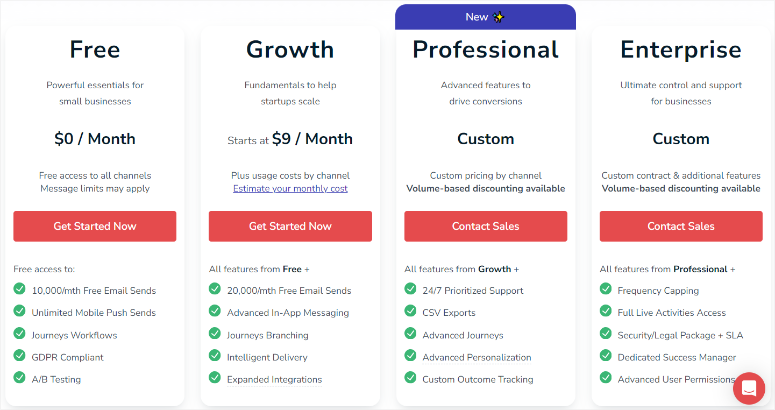
PushEngage와 마찬가지로 OneSignal은 무료 요금제를 제공하지만 구조가 약간 다릅니다. 구독자 제한 대신 전송된 이메일 수에 중점을 둡니다.
무료 플랜을 사용하면 최대 100,000개의 이메일을 보낼 수 있으며 여정, 워크플로, A/B 테스트 등과 같은 기능이 포함됩니다.
OneSignal은 3가지 프리미엄 요금제를 제공합니다.
성장 계획은 월 $9부터 시작됩니다. 이 요금제를 사용하면 한 달에 최대 20,000개의 이메일을 보낼 수 있습니다. 인앱 메시징, 지능형 전달, 여정 분기 등과 같은 기능도 제공됩니다.
Professional 및 Enterprise 요금제의 경우 견적을 받으려면 지원팀에 문의해야 합니다. 이 계획은 CSV 내보내기, 실시간 활동, 게재빈도 설정 등과 같은 기능을 제공합니다.
가격 승자: PushEngage
OneSignal과 PushEngage는 모두 무료 요금제를 제공하지만 가격 모델은 약간 다릅니다. PushEngage는 구독자 한도에 중점을 두고 있으며 OneSignal은 이메일 볼륨에 중점을 두고 있습니다.
PushEngage는 더 저렴한 요금제보다 더 많은 기능을 제공하고 더 간단한 가격 모델을 가지고 있기 때문에 승리합니다.
구독자가 250,000명을 넘지 않는 한 맞춤 견적을 받을 필요가 없습니다. 그러나 OneSignal을 사용하면 성장 계획 이상의 모든 패키지에 대한 맞춤형 계획이 필요합니다.
장점과 단점
푸시인게이지
장점:
- 무료 플러그인 버전 사용 가능
- 쉬운 설치 및 설정 과정
- 다양한 사용자 정의 옵션 제공
- 웹과 모바일 모두 지원
- 실시간 미리보기 제공
- 미리 만들어진 다양한 템플릿이 함께 제공됩니다.
- 자동 푸시 알림
- 스마트 세분화 및 초특정 타겟팅
- 내장된 분석
- 드립 캠페인
단점:
- 모든 기능을 잠금 해제하려면 프로 플랜이 필요합니다
- 무료 버전이라도 신용카드 정보가 필요합니다.
원시그널
장점:
- 무료 플러그인 사용 가능
- 이메일, SMS 등 교차채널 지원
- iOS 잠금 화면의 실시간 업데이트
- 대량의 알림을 처리하도록 설계됨
- 사용자 브라우저 언어를 자동으로 감지합니다.
- 동적 콘텐츠 제공
- 지능형 배송 시스템
- 상세한 잠재고객 세분화
- 간편한 메시지 개인화
- 팀을 위한 2단계 인증
단점:
- 모든 기능에 액세스하려면 프로 플랜이 필요합니다
- 성장 계획보다 높은 패키지에 대해서는 지원팀에 문의해야 합니다.
- 긴 설치 및 설정 프로세스
- 한 번에 하나의 장치 또는 브라우저 미리보기만 제공됩니다.
- OneSignal 대시보드에 대한 종속성
최종 평결 : PushEngage 대 OneSignal
PushEngage와 OneSignal은 모두 WordPress 사이트에 푸시 알림을 추가하기 위한 강력한 도구입니다.
PushEngage는 사용 편의성과 광범위한 사용자 정의 옵션이 뛰어납니다. 또한 자동화된 장바구니 포기 알림 위에도 표시됩니다.
이를 통해 고객이 구매를 완료하도록 유도함으로써 매출을 크게 높일 수 있습니다. 트리거된 캠페인은 사용자 작업을 기반으로 신속하게 알림을 보내 시기적절하고 관련성 높은 메시지를 보장할 수 있습니다.
OneSignal은 또한 라이브 활동을 통한 실시간 업데이트와 강력한 청중 세분화를 포함한 인상적인 기능을 제공합니다. 그러나 그 기능은 개발자 중심이기 때문에 특히 초보자에게는 다소 복잡할 수 있습니다.
심층적인 분석을 통해 메시지 성능에 대한 구조화된 통찰력을 제공합니다. 개인화는 사용자 행동에 따라 맞춤형 메시지를 전달하는 또 다른 장점입니다.
지능형 전달 기능은 메시지가 최적의 시간에 사용자에게 전달되도록 보장하여 참여도를 높입니다. 그러나 OneSignal의 보다 복잡한 설정과 개발자 중심 접근 방식은 기술 전문 지식이 없는 사람들에게는 어려울 수 있습니다.
PushEngage는 가입자 한도에 초점을 맞춘 보다 간단한 요금제를 제공하는 반면 OneSignal의 가격은 이메일 볼륨을 기준으로 책정되므로 상위 요금제의 경우 투명성이 떨어질 수 있습니다.
두 플랫폼 모두 무료 요금제를 제공하지만 PushEngage의 가격 모델은 이해하기 쉽고 일반적으로 더 낮은 가격대에서 더 많은 기능을 제공합니다.
그렇다면 누가 승리하나요?
아슬아슬한 상황이군요! PushEngage는 사용자 친화성과 사용자 정의 기능이 뛰어나며 최고의 WordPress 푸시 알림 플러그인입니다.
하지만 예산이 부족하거나 인앱 메시지 및 이메일과 같은 기능이 필요한 경우 OneSignal이 좋은 선택입니다.
결국 결정을 내리는 가장 좋은 방법은 이 비교를 읽고 필요에 따라 푸시 알림 플러그인을 선택하는 것입니다.
축하해요! 이제 PushEngage와 OneSignal에 대해 더 잘 이해하게 되었습니다. 더 궁금한 점이 있으면 아래 FAQ를 확인하세요.
FAQ: PushEngage와 OneSignal 비교
푸시 알림이란 무엇입니까?
푸시 알림은 앱이나 웹사이트에서 사용자의 기기로 전송되는 메시지입니다. 이는 앱 자체를 적극적으로 사용하지 않을 때에도 앱이 빠른 업데이트나 알림을 잠금 화면에 직접 보낼 수 있는 편리한 방법입니다. 푸시 알림은 중요한 업데이트, 새 메시지, 프로모션 또는 미리 알림에 대해 사용자에게 알리는 데 사용됩니다.
PushEngage는 무료인가요?
예, PushEngage는 최대 200명의 구독자를 보유하고 매월 최대 30개의 캠페인을 보낼 수 있는 무료 플랜을 제공합니다. 이 계획에는 타겟 선택 캠페인 및 스마트 선택 캠페인 실행과 같은 기능이 포함되어 있습니다. 더 많은 고급 기능과 더 높은 가입자 한도를 원하시면 월 9달러부터 시작하는 유료 요금제 중에서 선택하실 수 있습니다.
푸시 알림과 웹 푸시의 차이점은 무엇입니까?
푸시 알림은 앱이 사용자의 모바일 장치나 데스크톱으로 보내는 메시지입니다. 반면 웹 푸시 알림은 웹사이트에서 전송되어 사용자의 데스크톱이나 모바일 브라우저에 표시됩니다. 주요 차이점은 푸시 알림은 모바일 앱에서 오는 반면 웹 푸시 알림은 웹사이트에서 온다는 것입니다. 두 가지 모두 시기적절하고 관련성 높은 정보로 사용자의 관심을 다시 끌 수 있도록 설계되었습니다.
Android 휴대폰에 가장 적합한 알림 앱은 무엇입니까?
PushEngage는 모바일과 웹 모두를 위한 최고의 푸시 알림 플러그인입니다. 강력한 푸시 알림 서비스는 자동화된 알림을 통해 기업이 장바구니 포기를 줄이는 데 도움이 됩니다. 또한 특정 사용자 그룹을 효과적으로 타겟팅하기 위한 스마트 세분화를 제공합니다. 또한 PushEngage에는 알림이 시각적으로 매력적이고 브랜드와 일관되게 표시되도록 하는 다양한 사용자 정의 옵션이 제공됩니다.
그게 다야! OneSignal과 PushEngage에 대한 이 비교 기사를 재미있게 읽으셨기를 바랍니다. 추가 도움이 필요하면 WordPress에 푸시 알림을 추가하여 트래픽을 유도하는 방법에 대한 기사를 참조하세요.
그 외에도 여러분이 읽고 싶어할 만한 다른 기사도 있습니다.
- 자동 최근 판매 알림 팝업을 만드는 방법(쉬운 가이드)
- WordPress 웹사이트를 위한 8가지 최고의 푸시 알림 도구
- 새로운 WordPress 게시물을 구독자에게 알리는 방법
첫 번째 튜토리얼에서는 자동화된 최근 판매 알림 팝업을 만드는 방법을 안내합니다. 다음 게시물에는 WordPress를 위한 최고의 푸시 알림 도구 8개가 나열되어 있습니다. 마지막 기사에서는 구독자에게 새로운 WordPress 게시물을 알리는 방법을 설명합니다.
